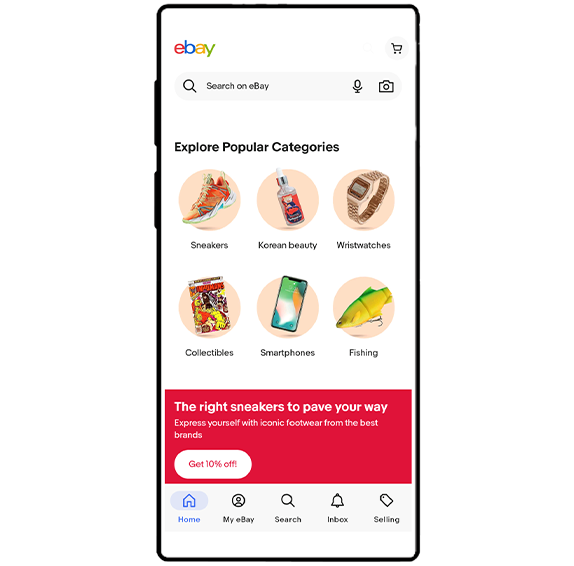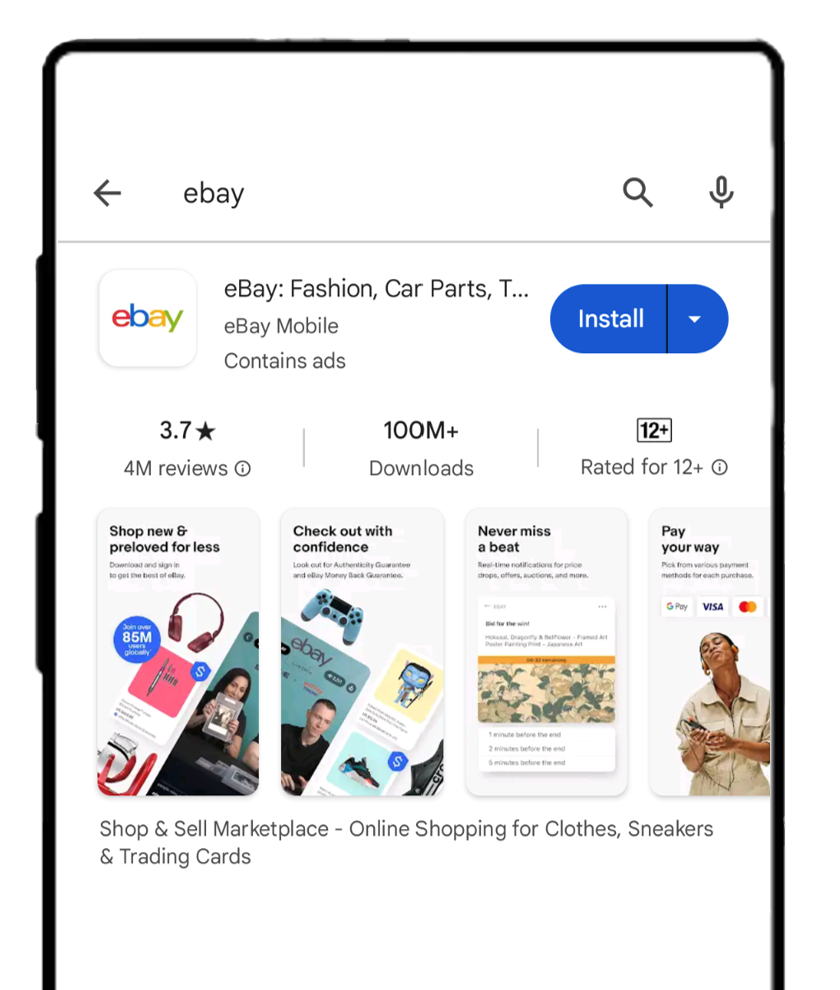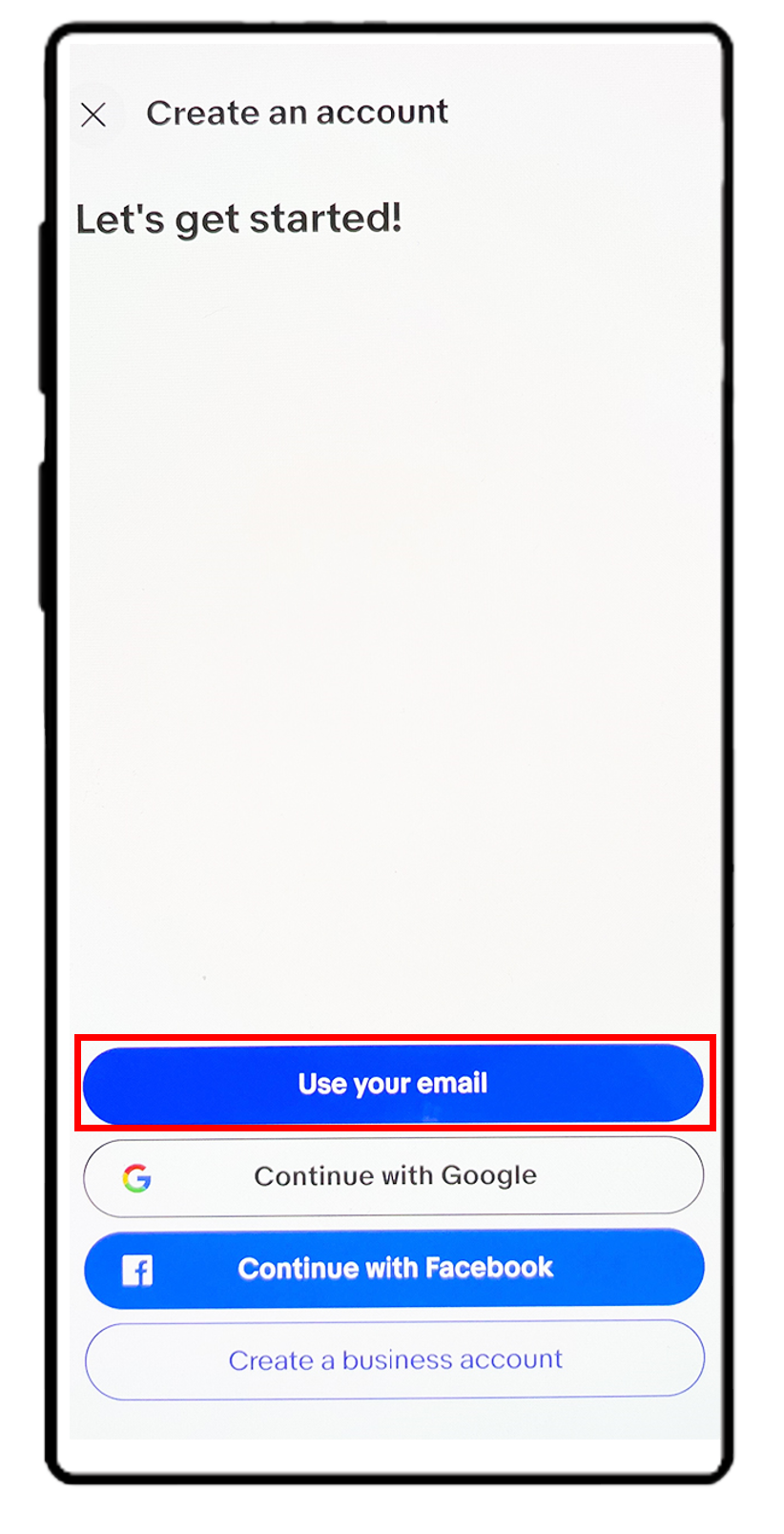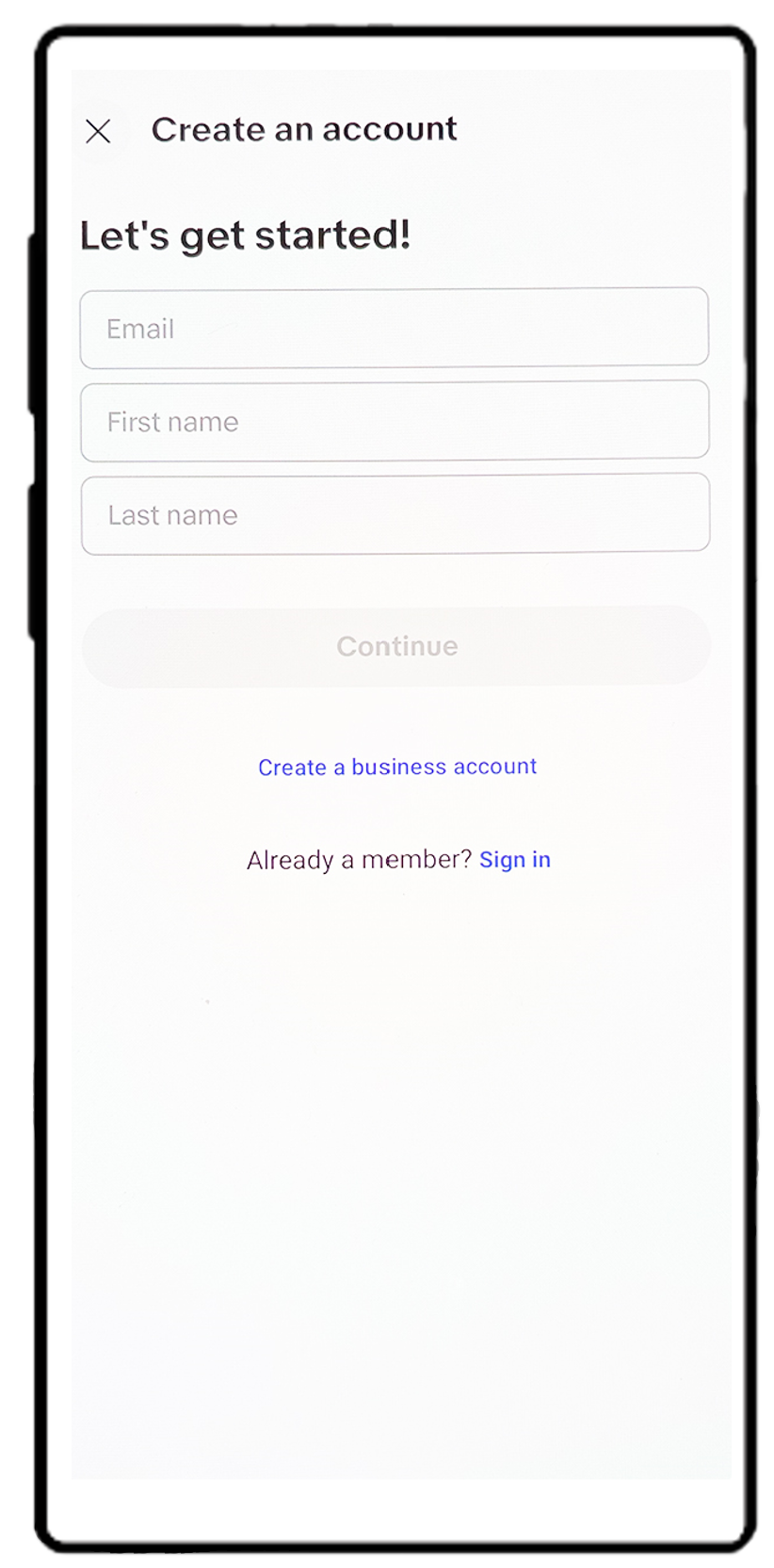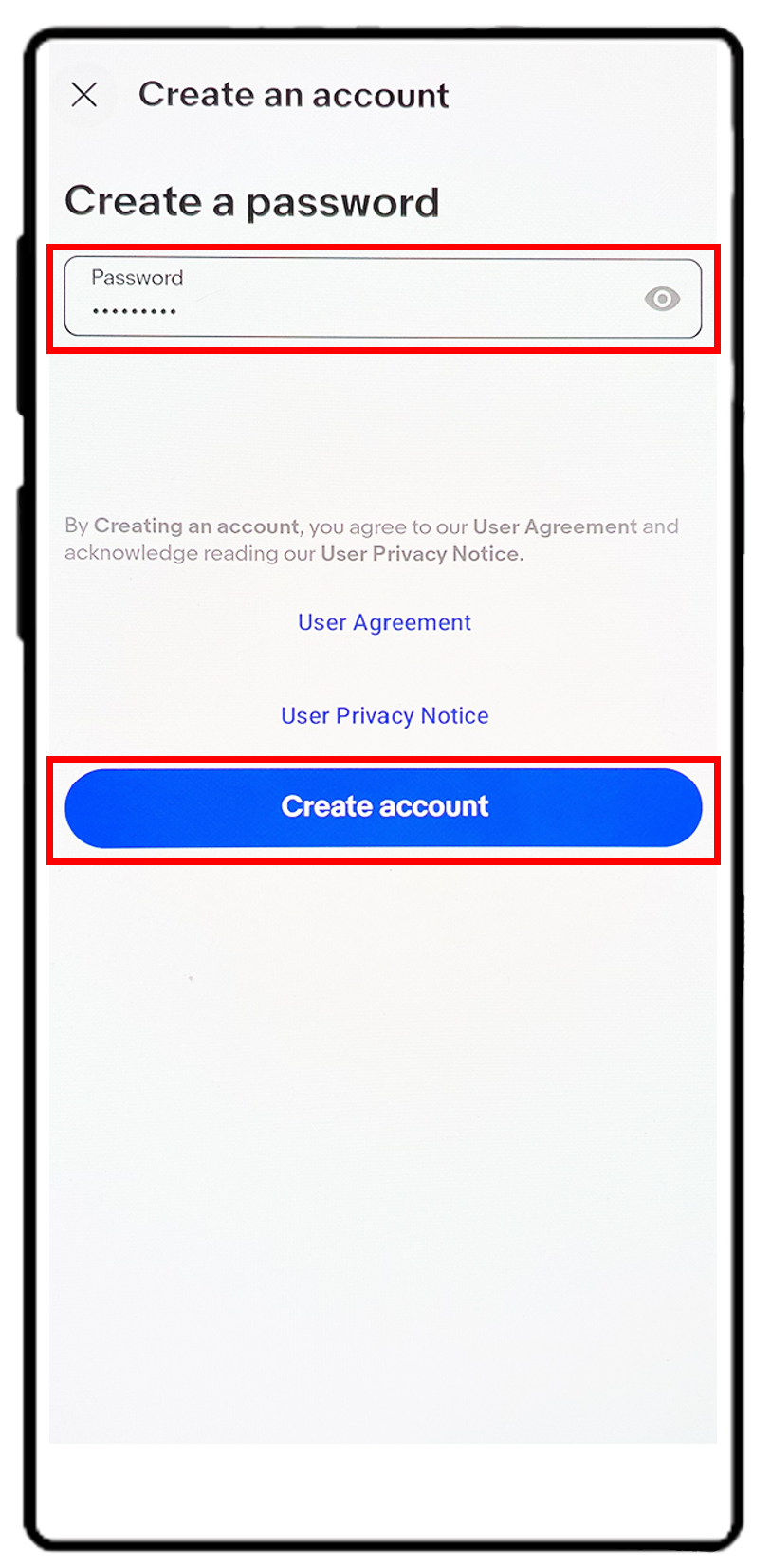出品方法
スマホですべて完結 すきま時間で手軽に海外販売: アンドロイド版アプリで出品
スマホですべて完結 すきま時間で手軽に海外販売: アンドロイド版アプリで出品
 の出店なら 0 円 から始められます! 初期費用はかかりません
の出店なら 0 円 から始められます! 初期費用はかかりません
出品までは、
4 つのステップ!
作成



設定



設定後のアプリの見方、発送の仕方も説明しますので海外販売を始めてみませんか
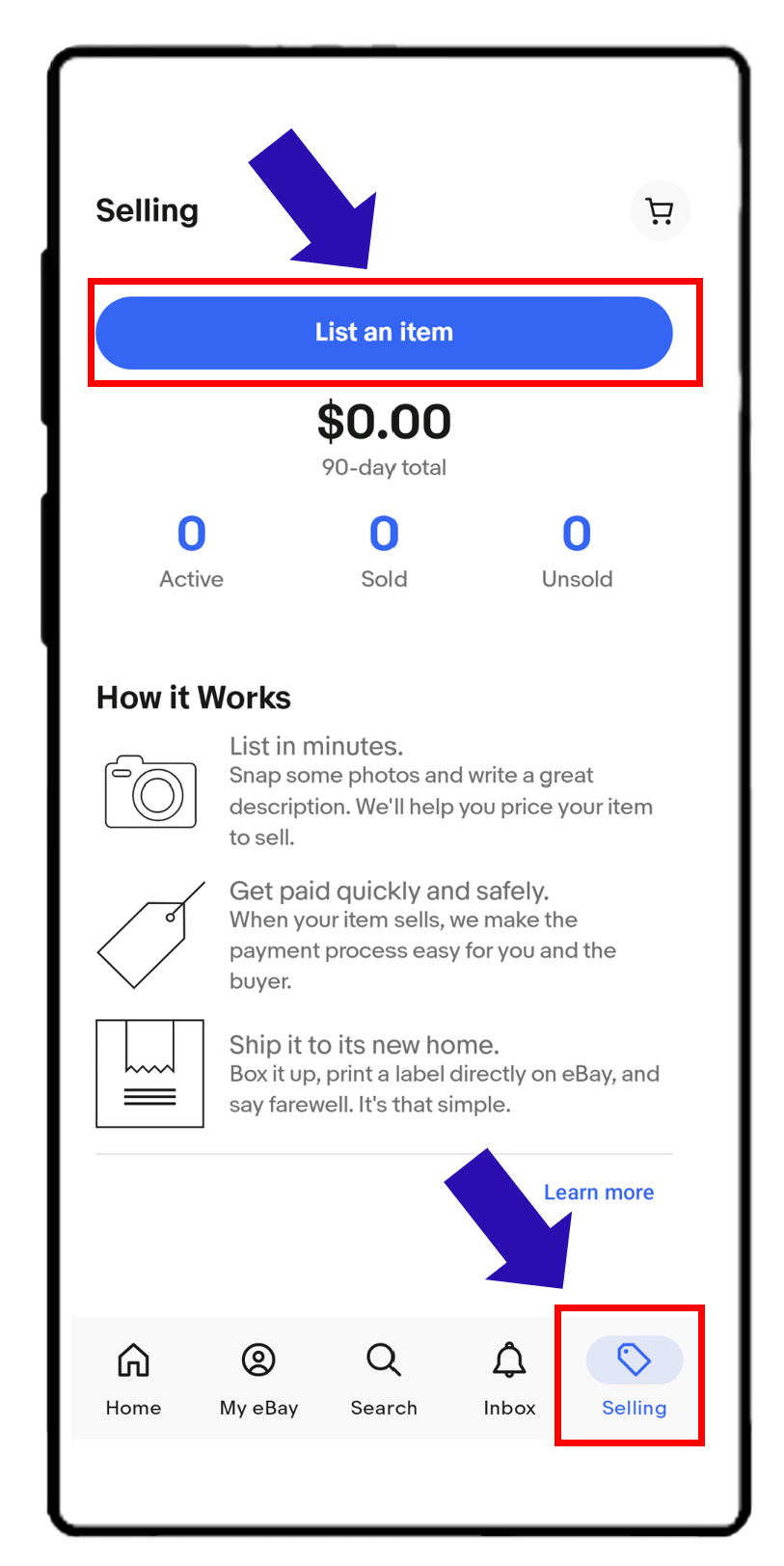
画面下部の「Selling」をタップし
「List an item」をタップ
eBayではPayoneerのアカウントが
必須になります。
- 出品設定
-
- Payoneer設定
-
- 出品
出品の手続きを行い最後にPayoneerの設定となります。
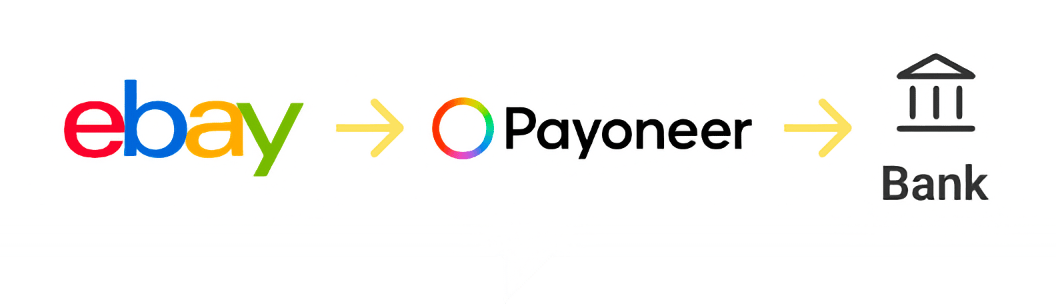
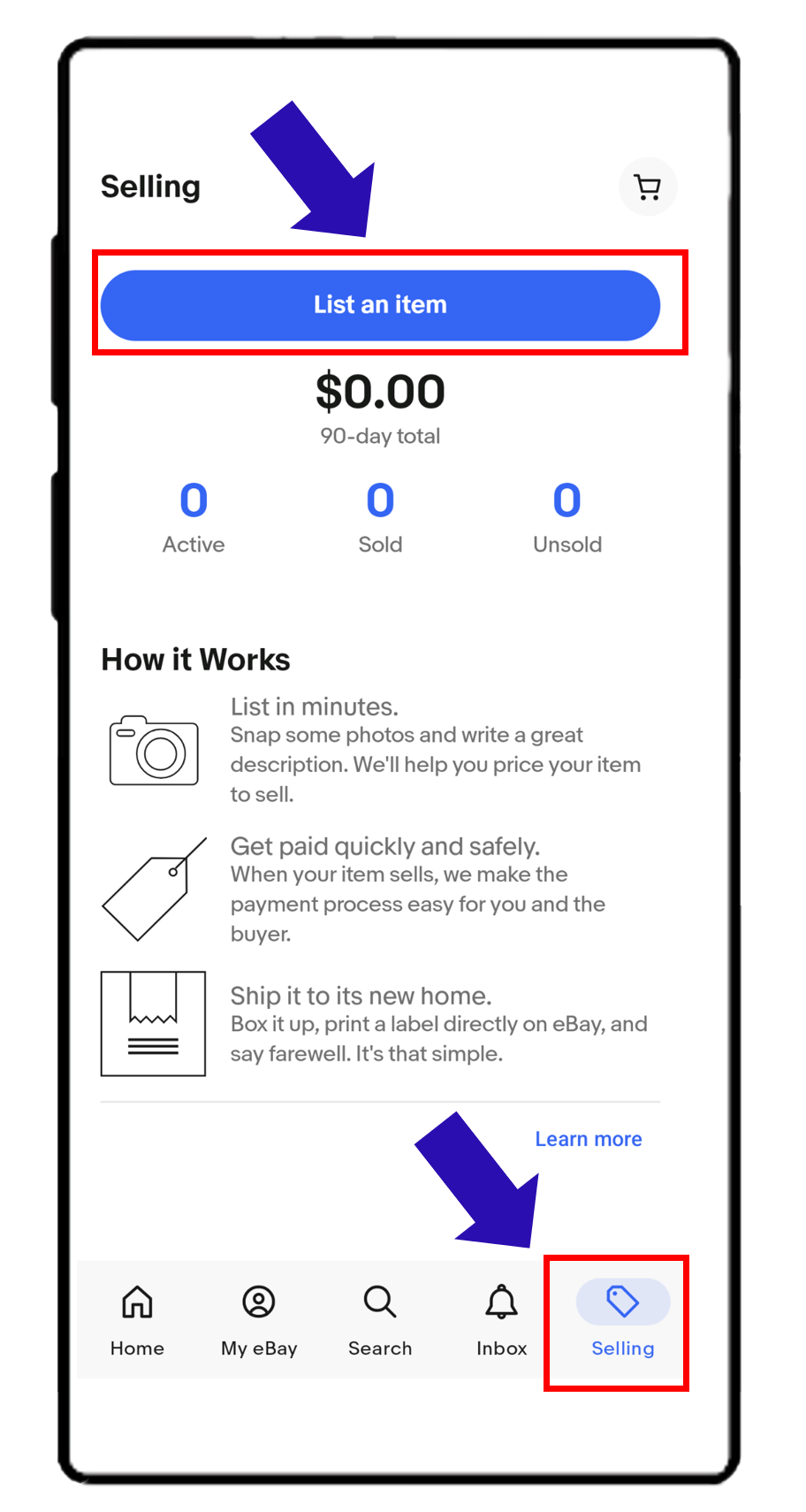
画面下部の「Selling」をタップし
「List an item」をタップ
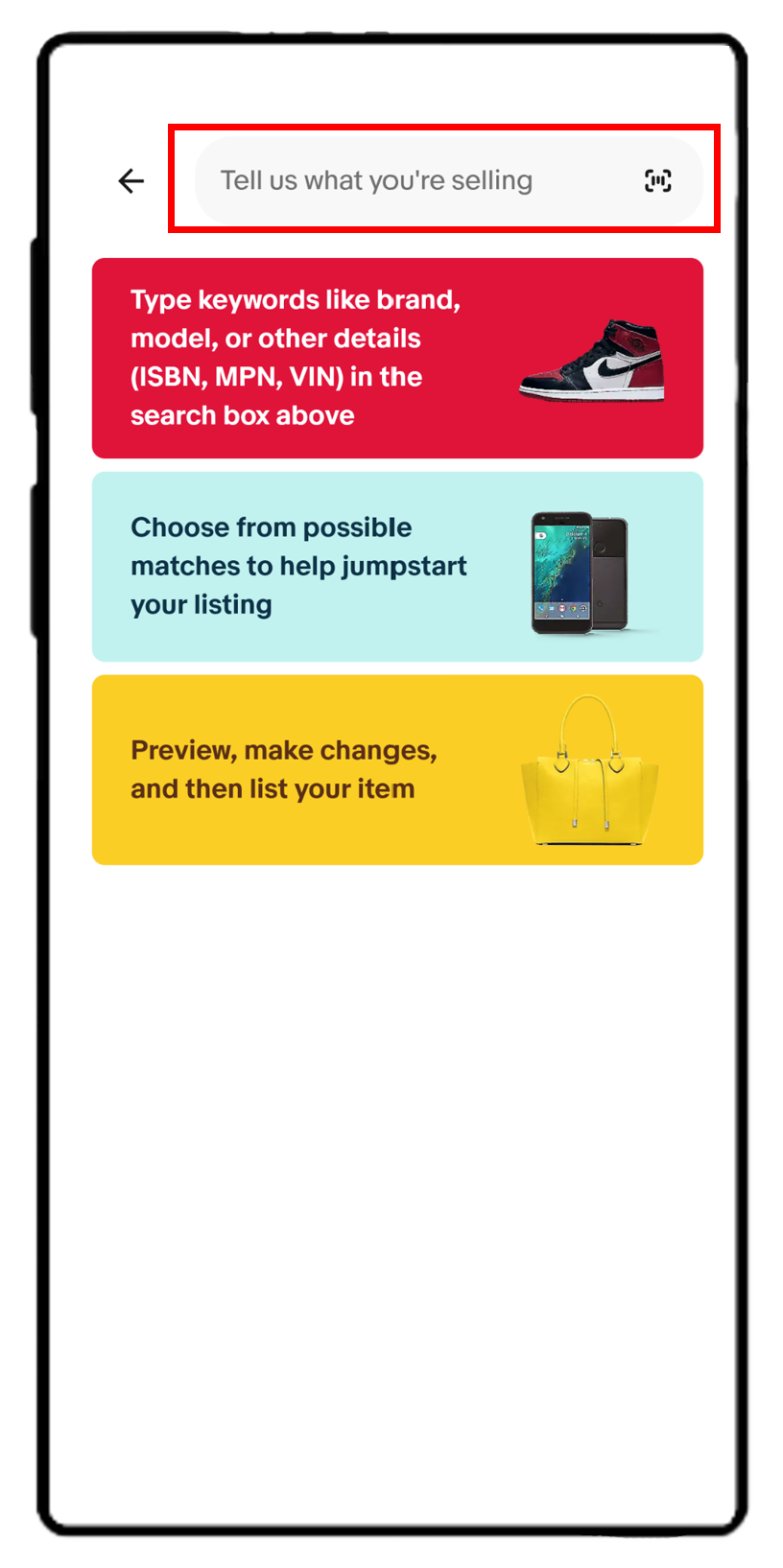
「出品する商品名」を入力
※英語で入力してください
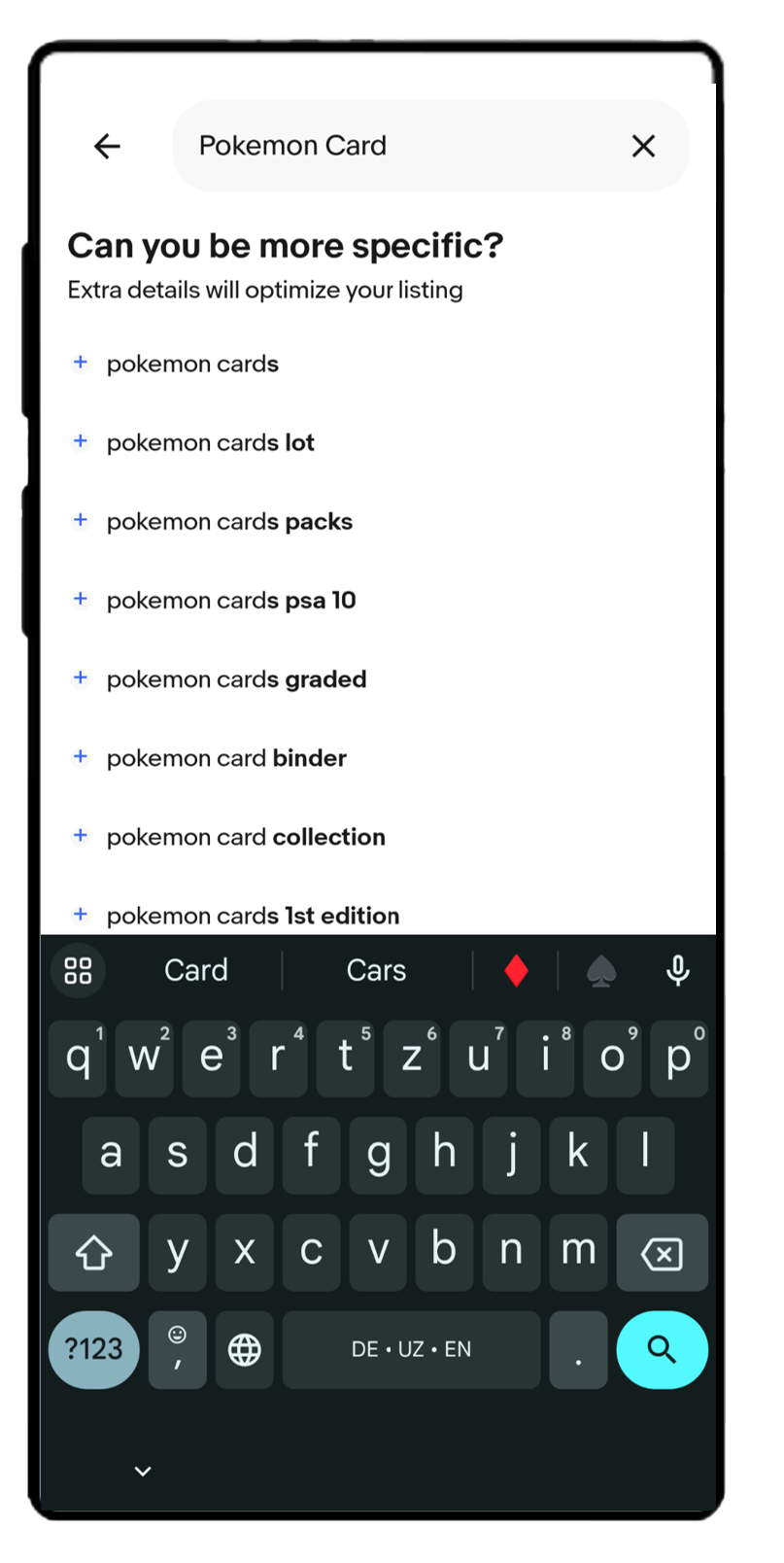
例:「Pokemon」と入力
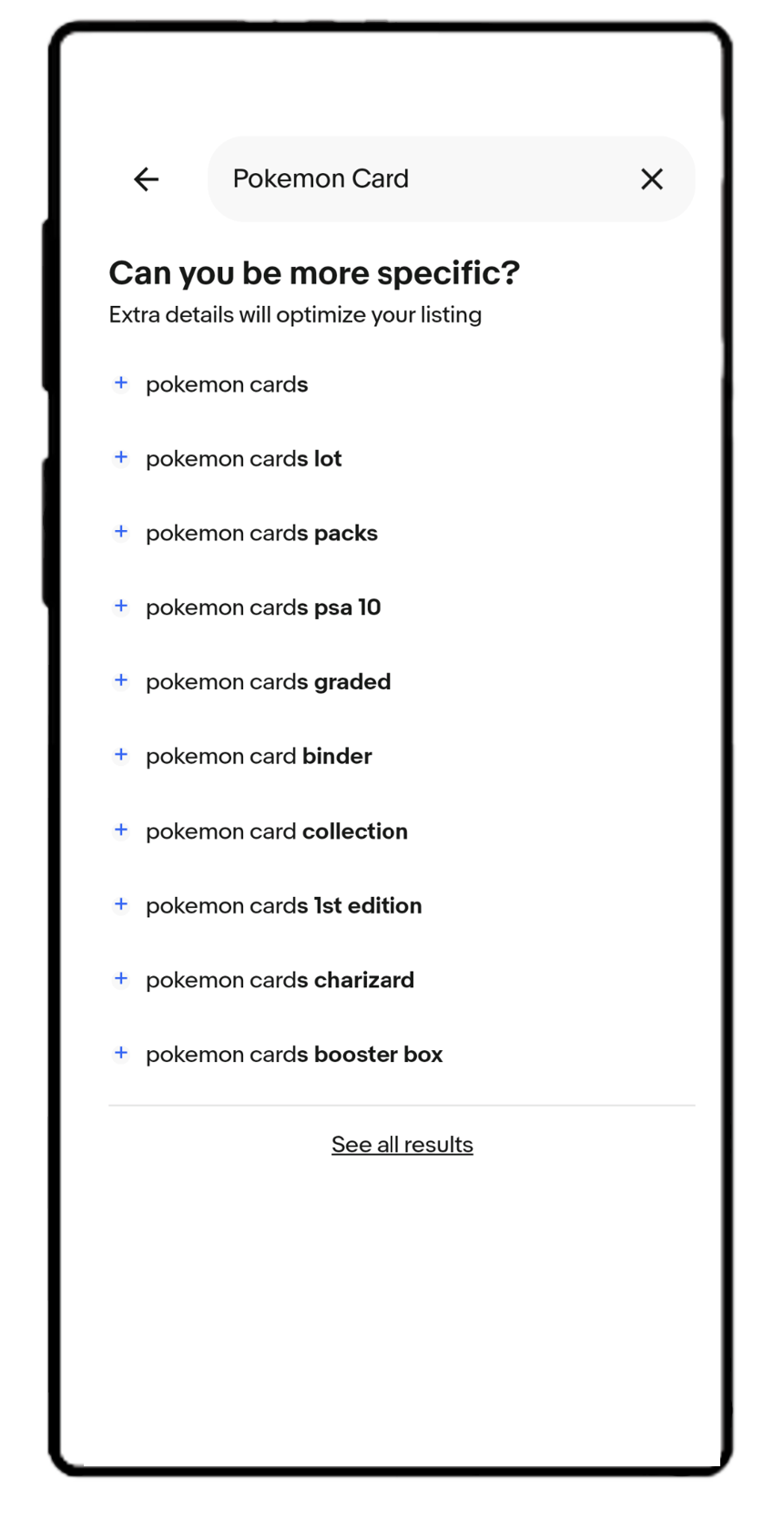
出品する商品が見つからない
またはトレカ以外を出品する場合
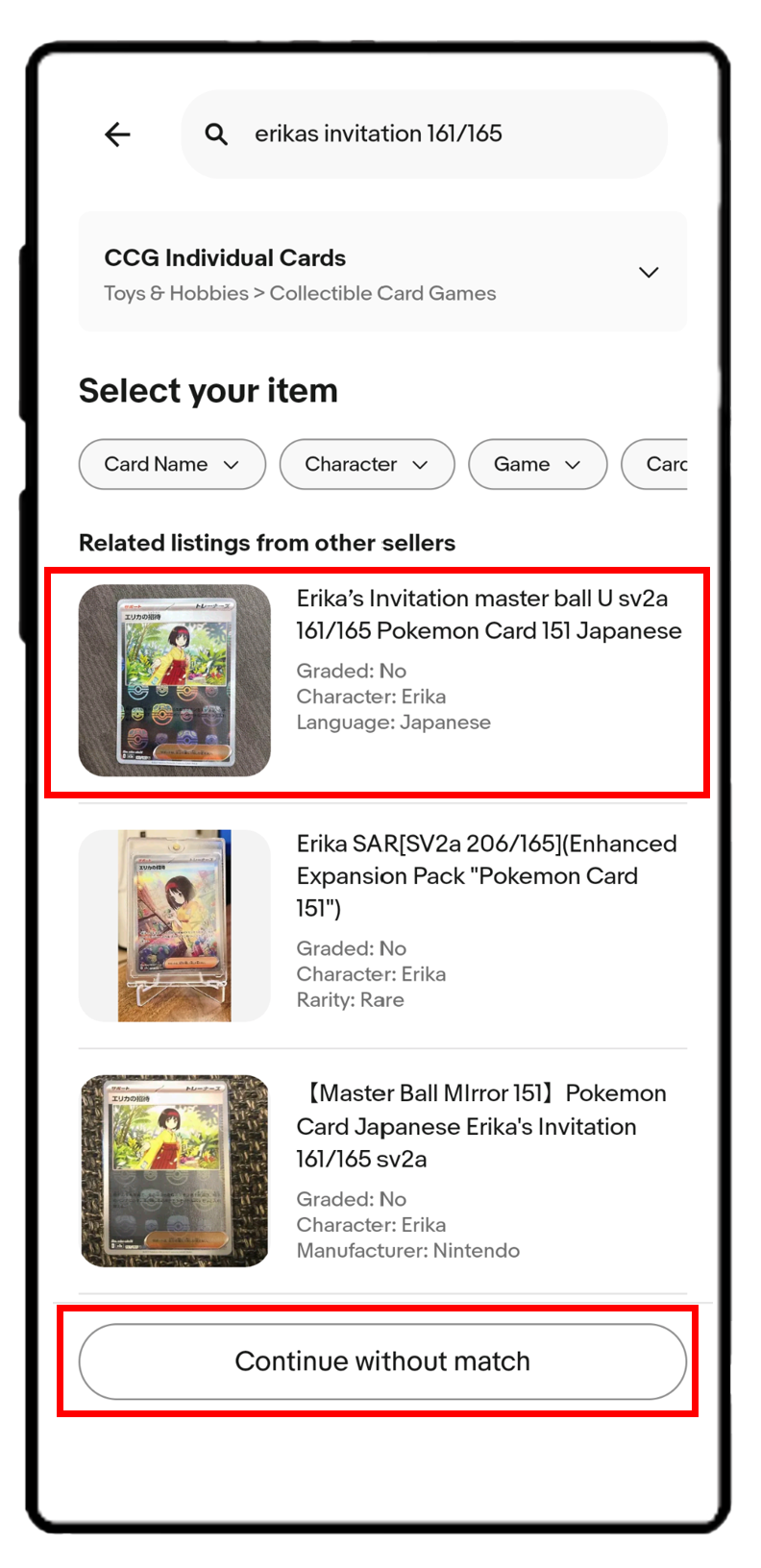
該当する商品をタップ
または「Continue without match」をタップ
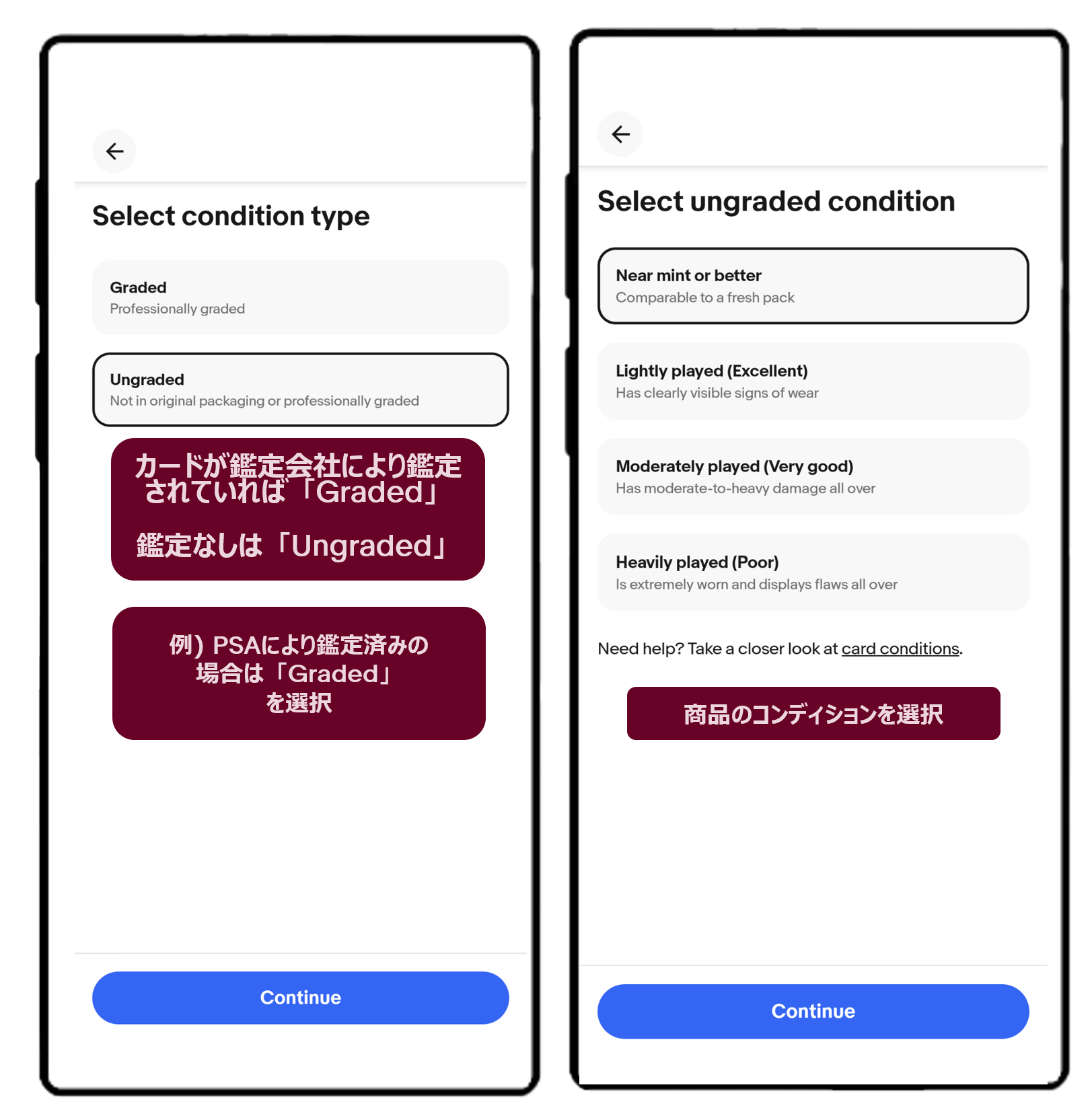
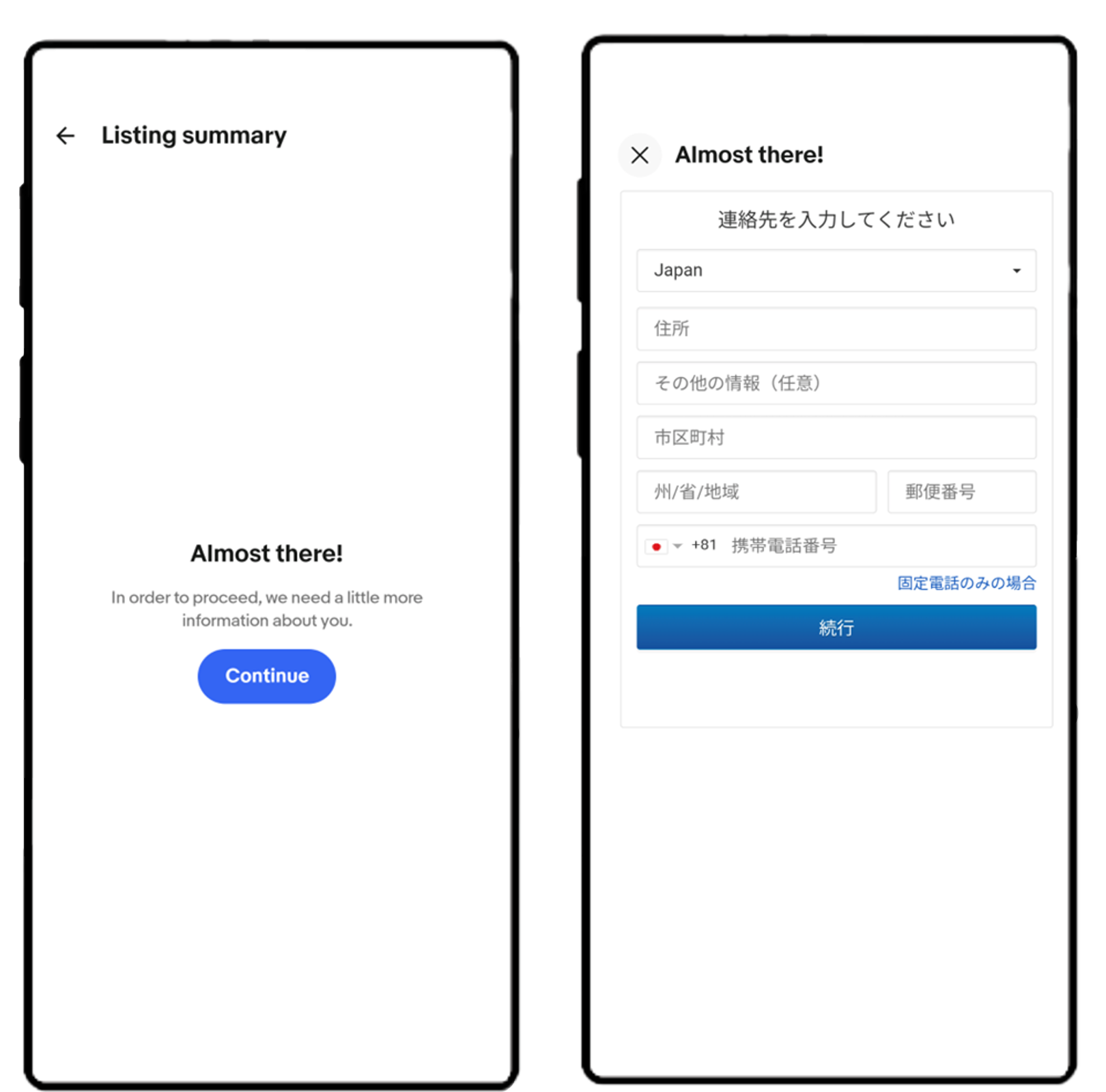
住所は英語で入力
連絡先の入力
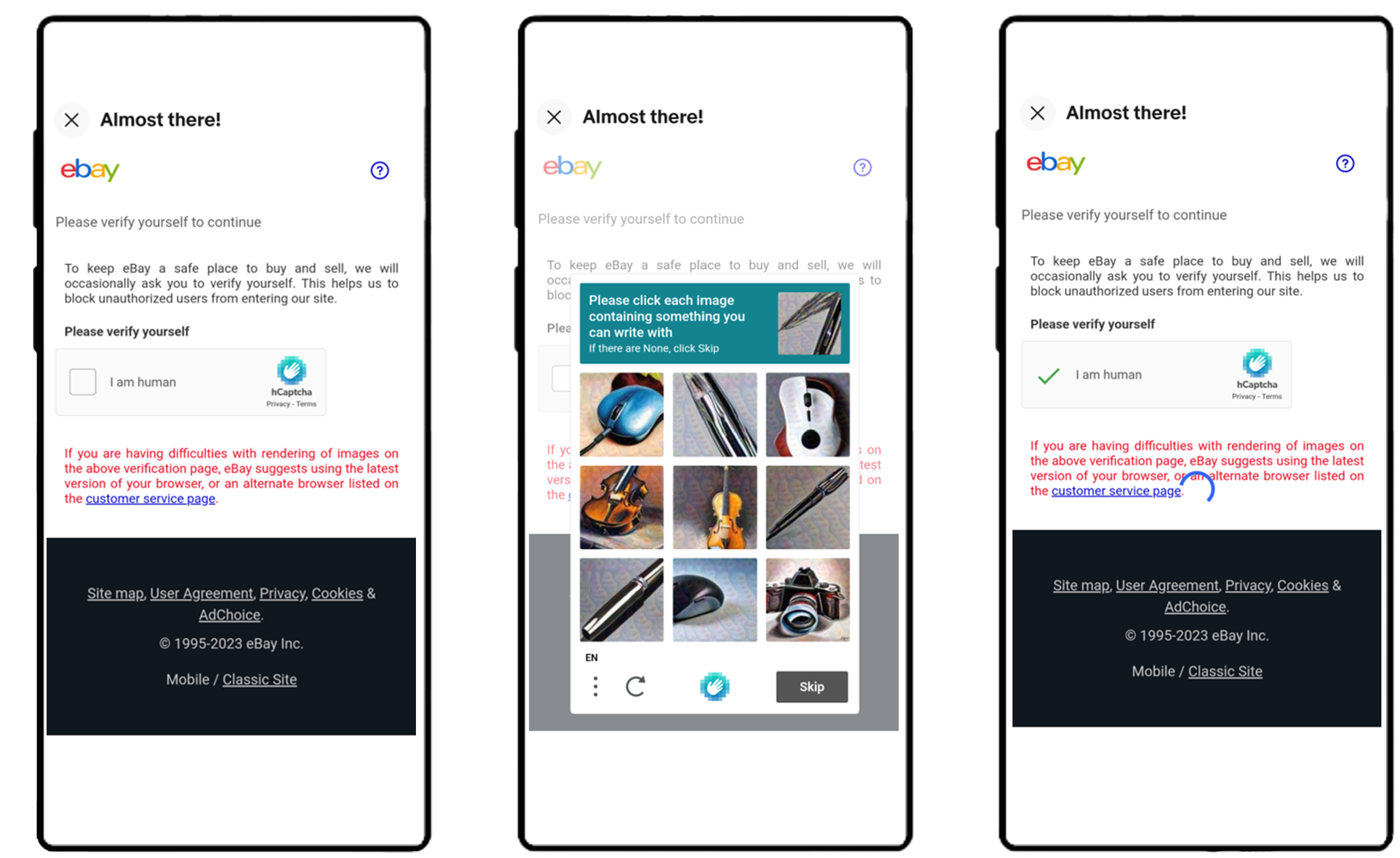
アカウントの確認をする
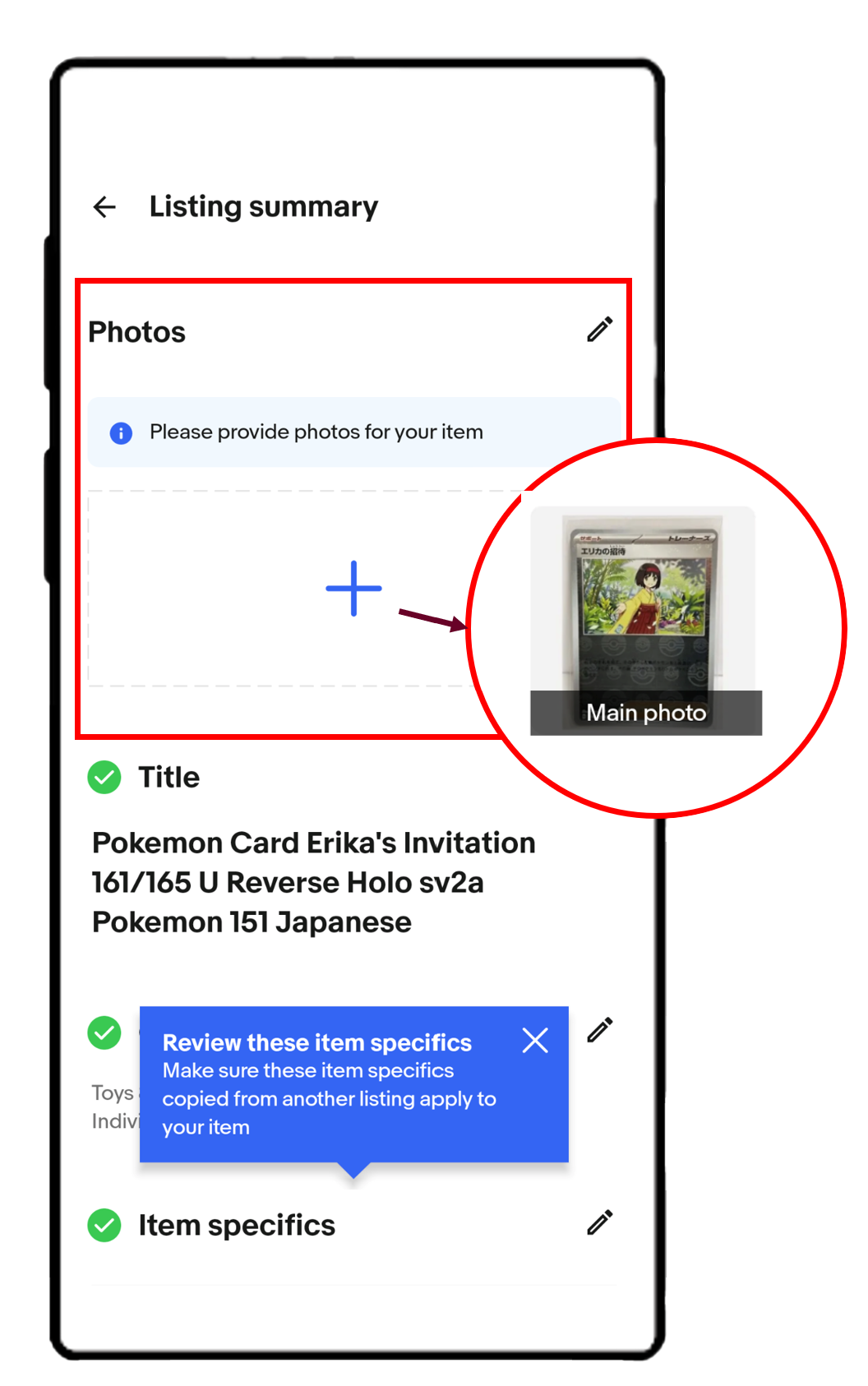
写真を添付
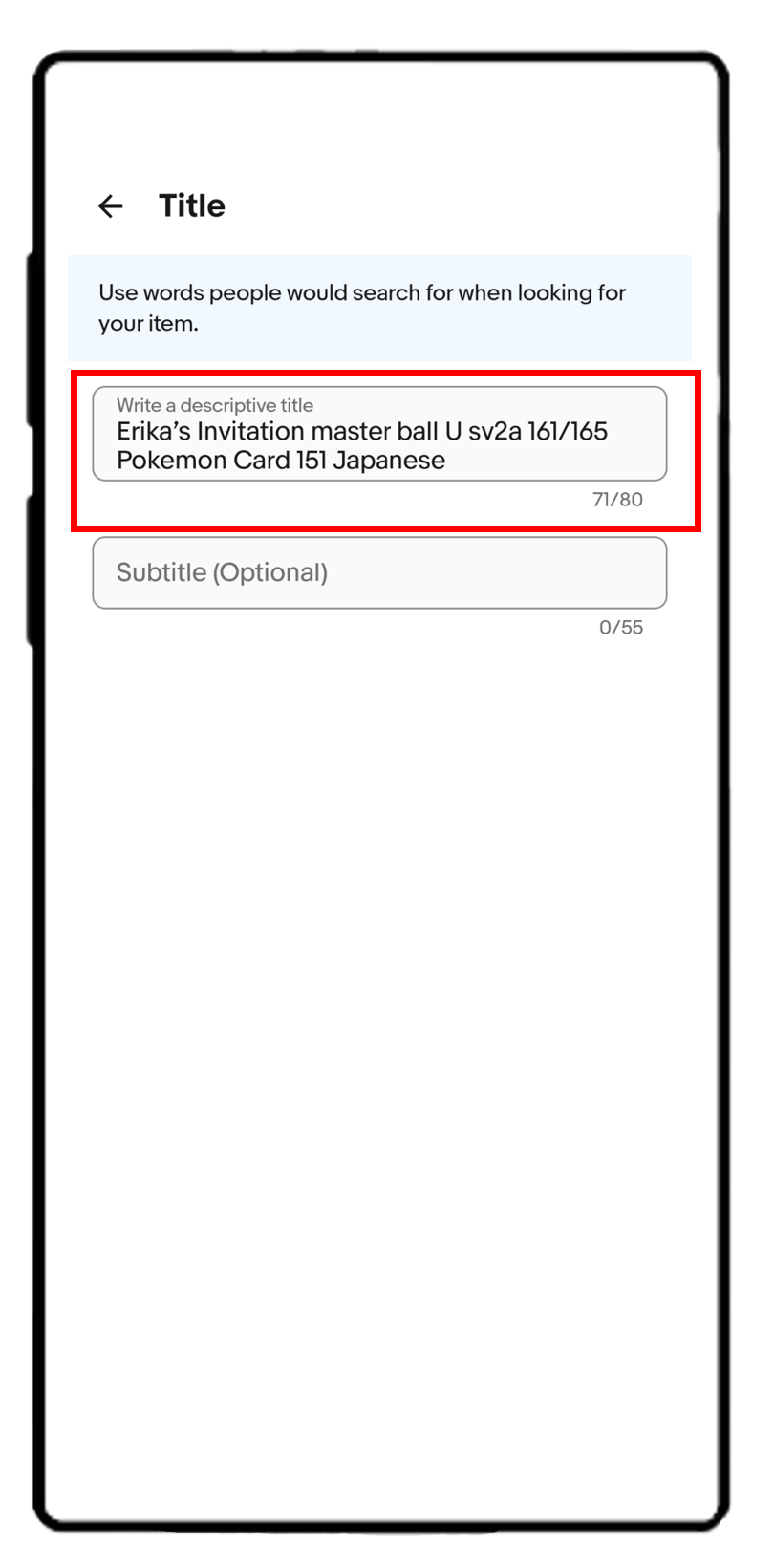
タイトルの修正
※英語で入力が必須
※サブタイトルは不要です
サブタイトルを入力すると
別途料金がかかります
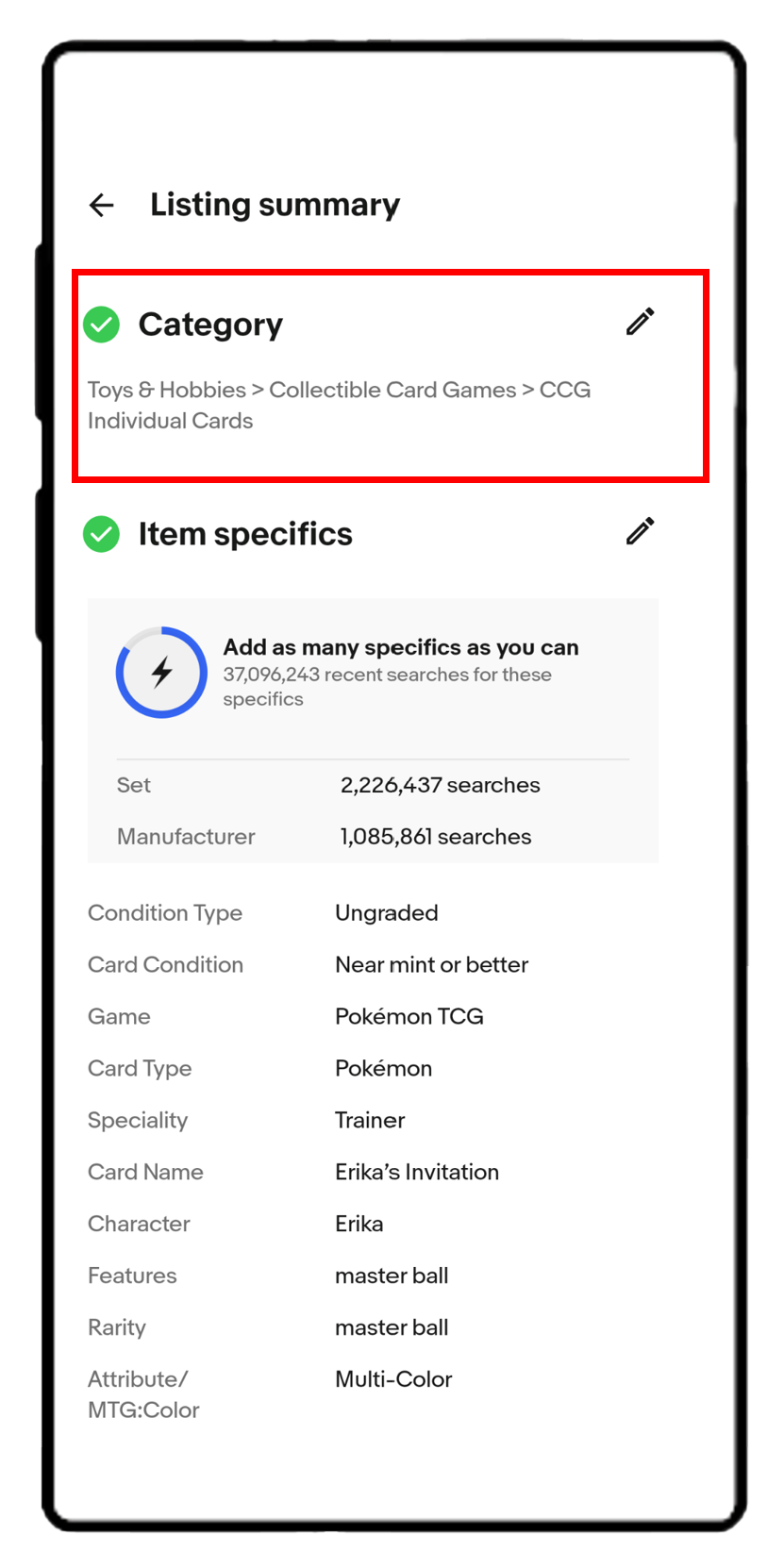
カテゴリの選択
出品カテゴリーの選定
※必要に応じて変更
例)
シングルトレカ: Toys & Hobbies > Collectible Card Games >
CCG Individual Cards カードボックス:Toys & Hobbies > Collectible
Card Games > CCG Sealed Boxes カードパック:Toys & Hobbies >
Collectible Card Games > CCG Sealed Packs
カテゴリーが不明は場合は他のセラーが出品している同様の商品を確認してみましょう!
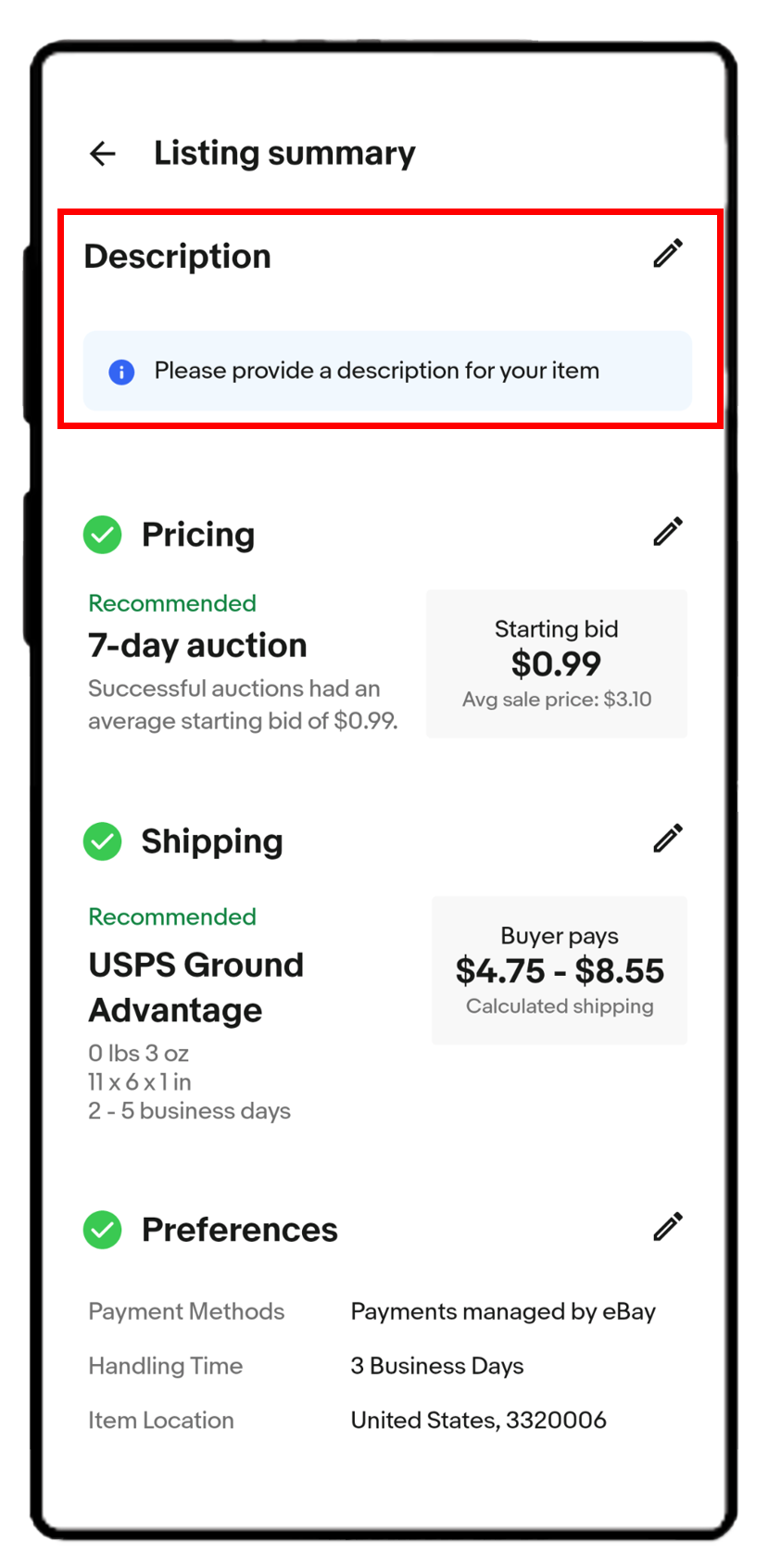
商品説明の入力
すでにタイトルの文面が記載されていますが必要な内容は入れるようにしましょう
例)
This item has scratches and damages. etc
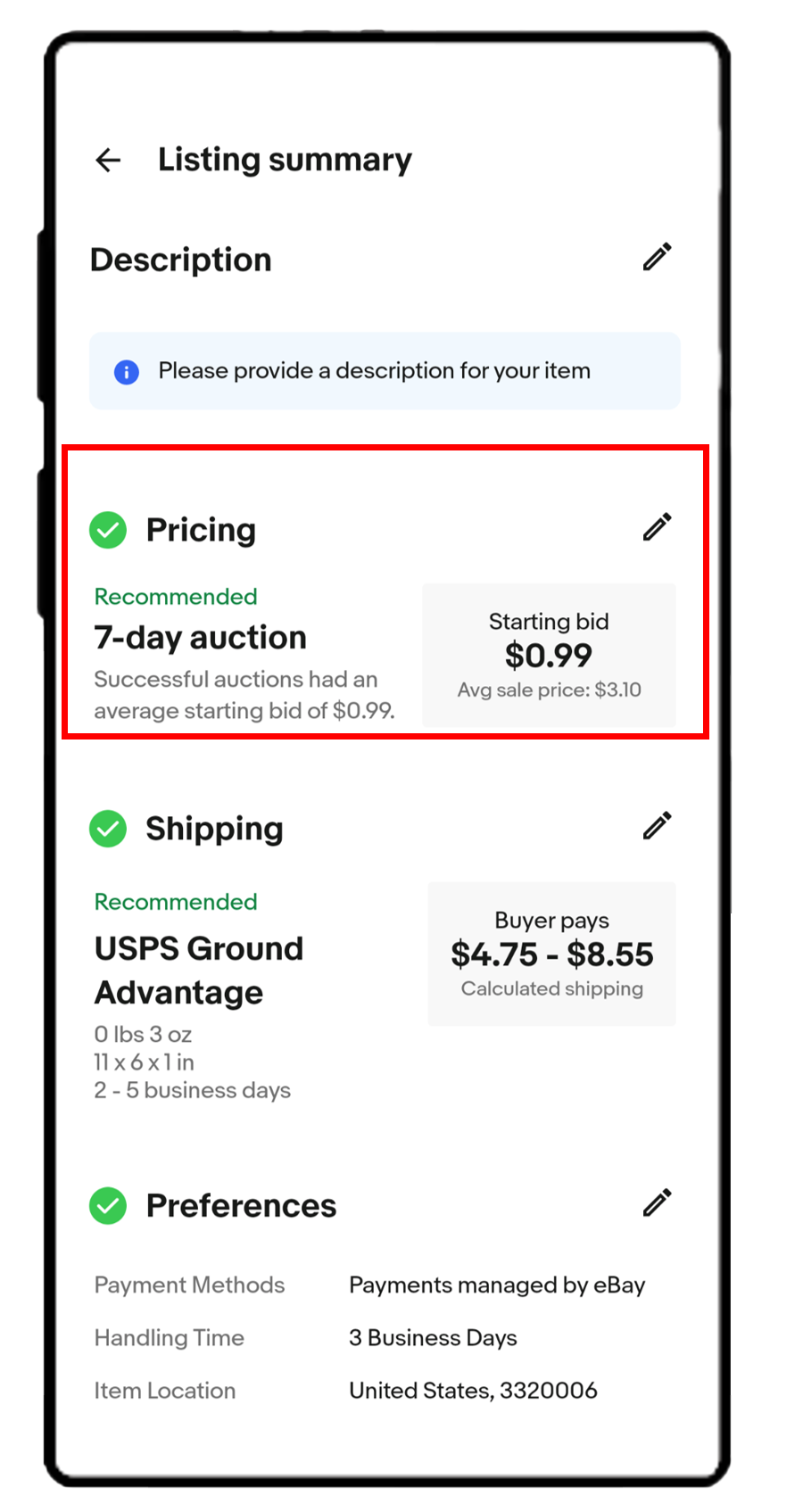
販売価格の設定
「オークション」と「固定価格」が選択可能
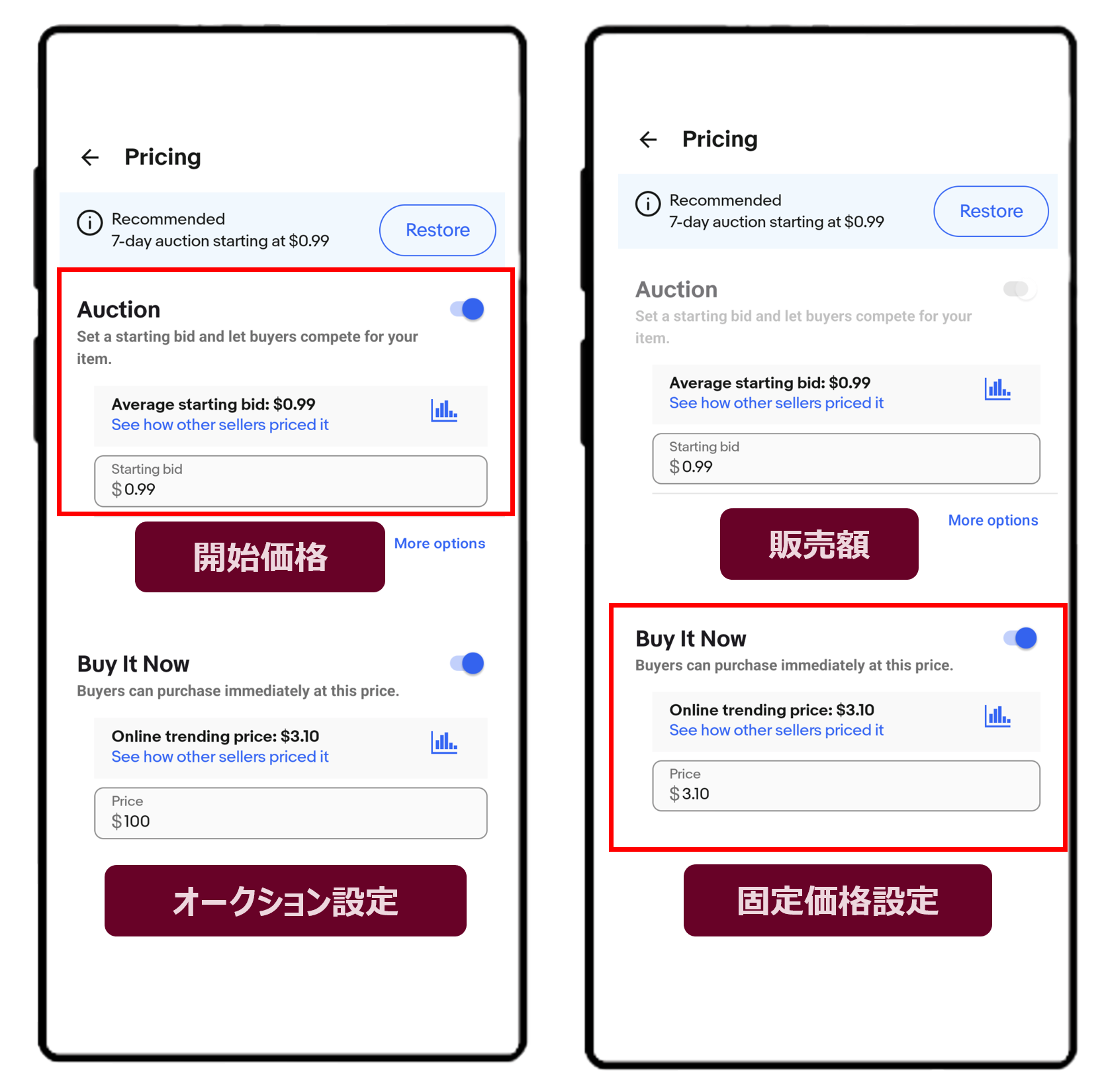
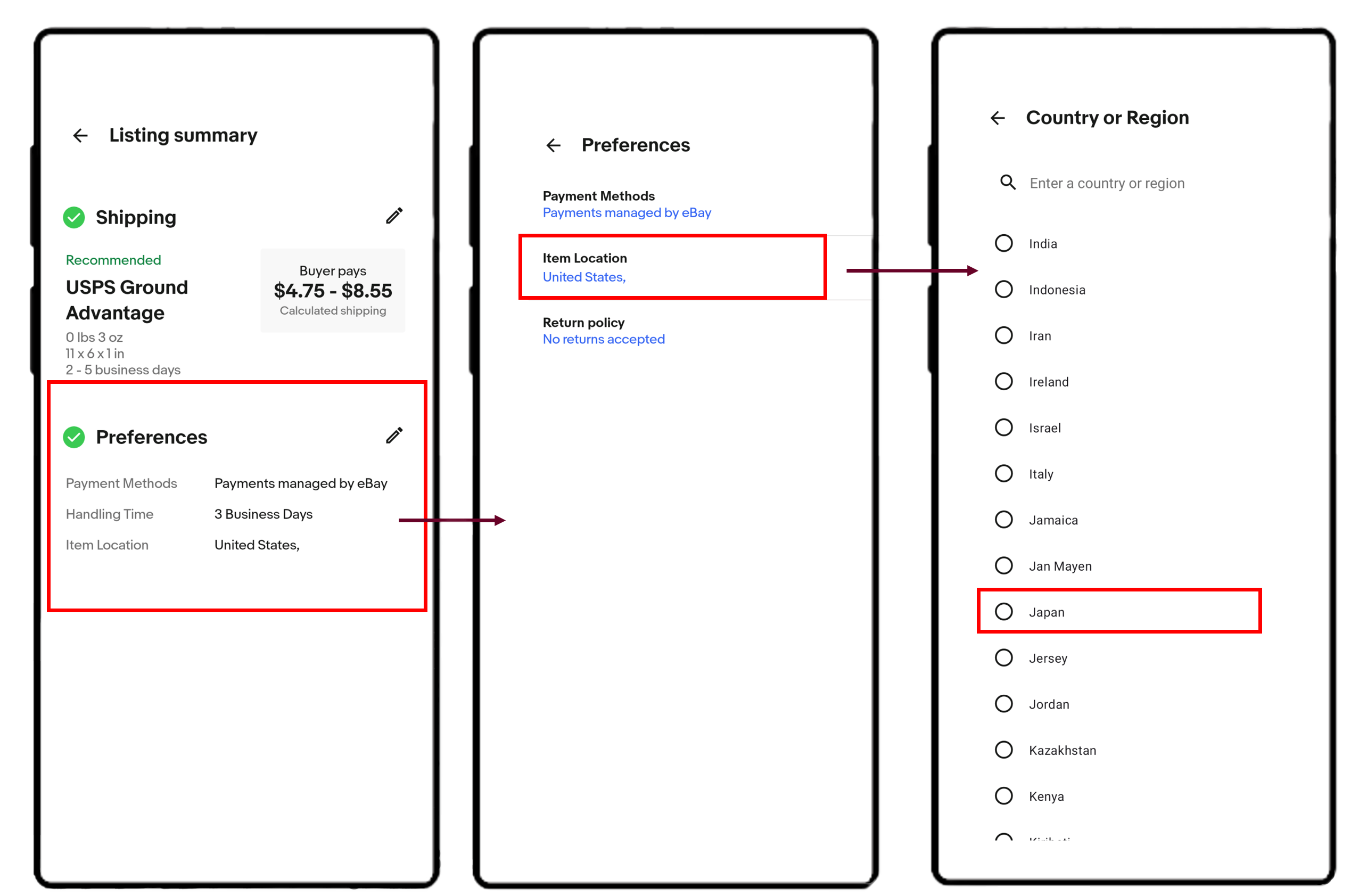
送料の設定の前に環境の設定①
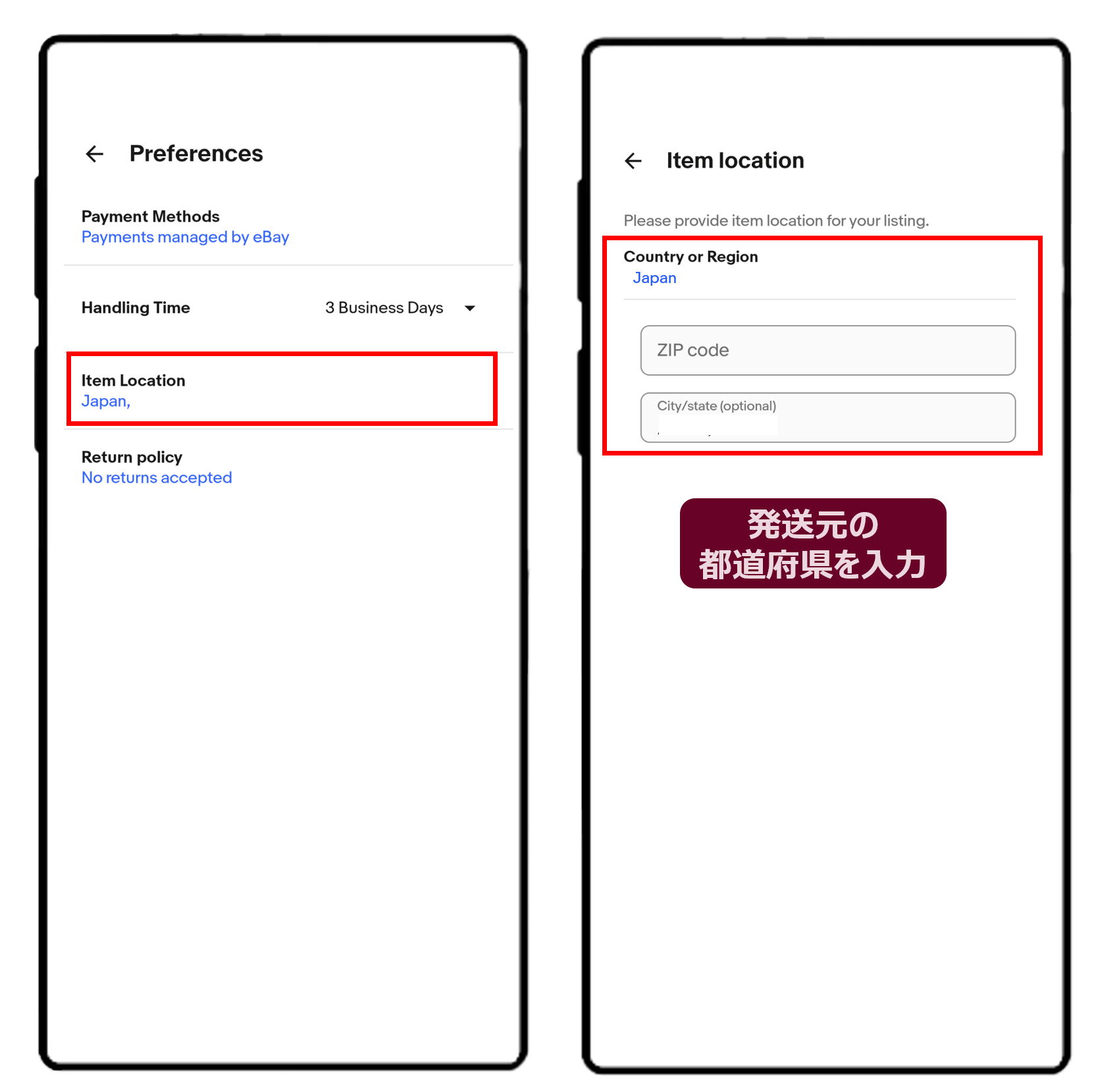
送料の設定の前に環境の設定①
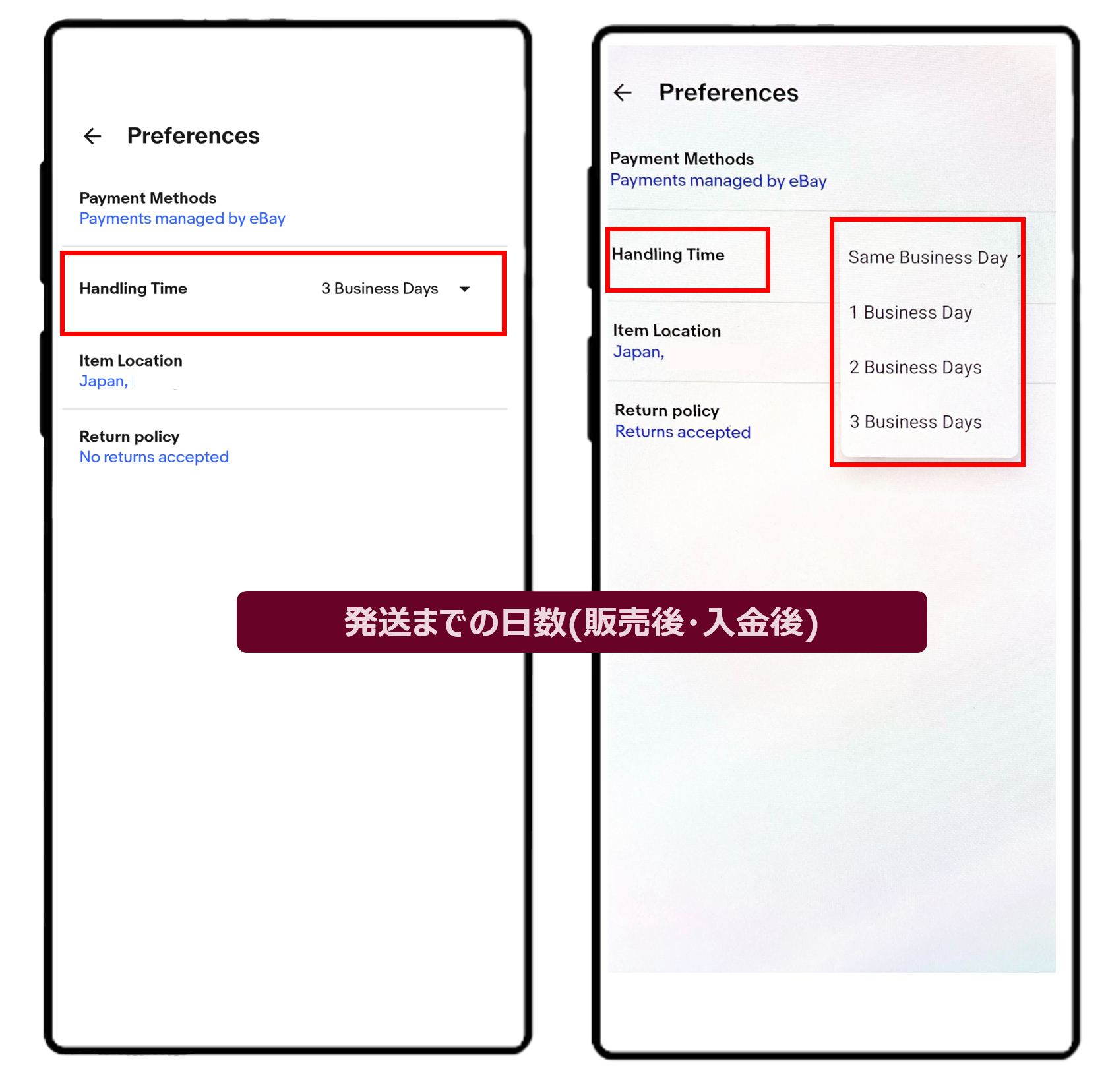
送料の設定の前に環境の設定①
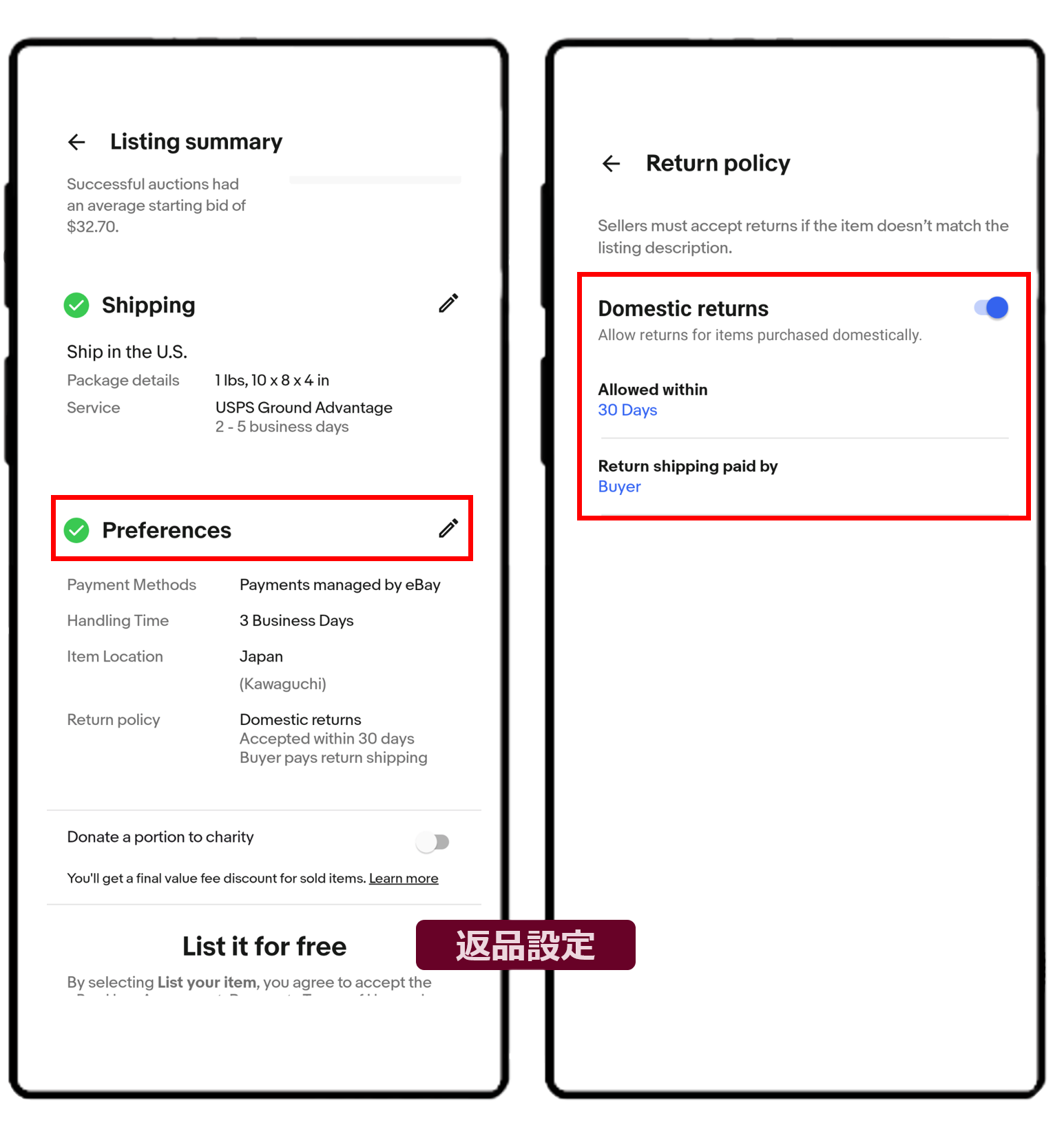
配送が国内?国際?
発送元によって異なる
発送元が日本の場合、国内=日本となる
返品を受け付け、送料を販売者負担にしたほうが「購入率」は上がる傾向
ただし、その分リスクも上がりますので、ご留意ください
送料の設定の前に環境の設定②
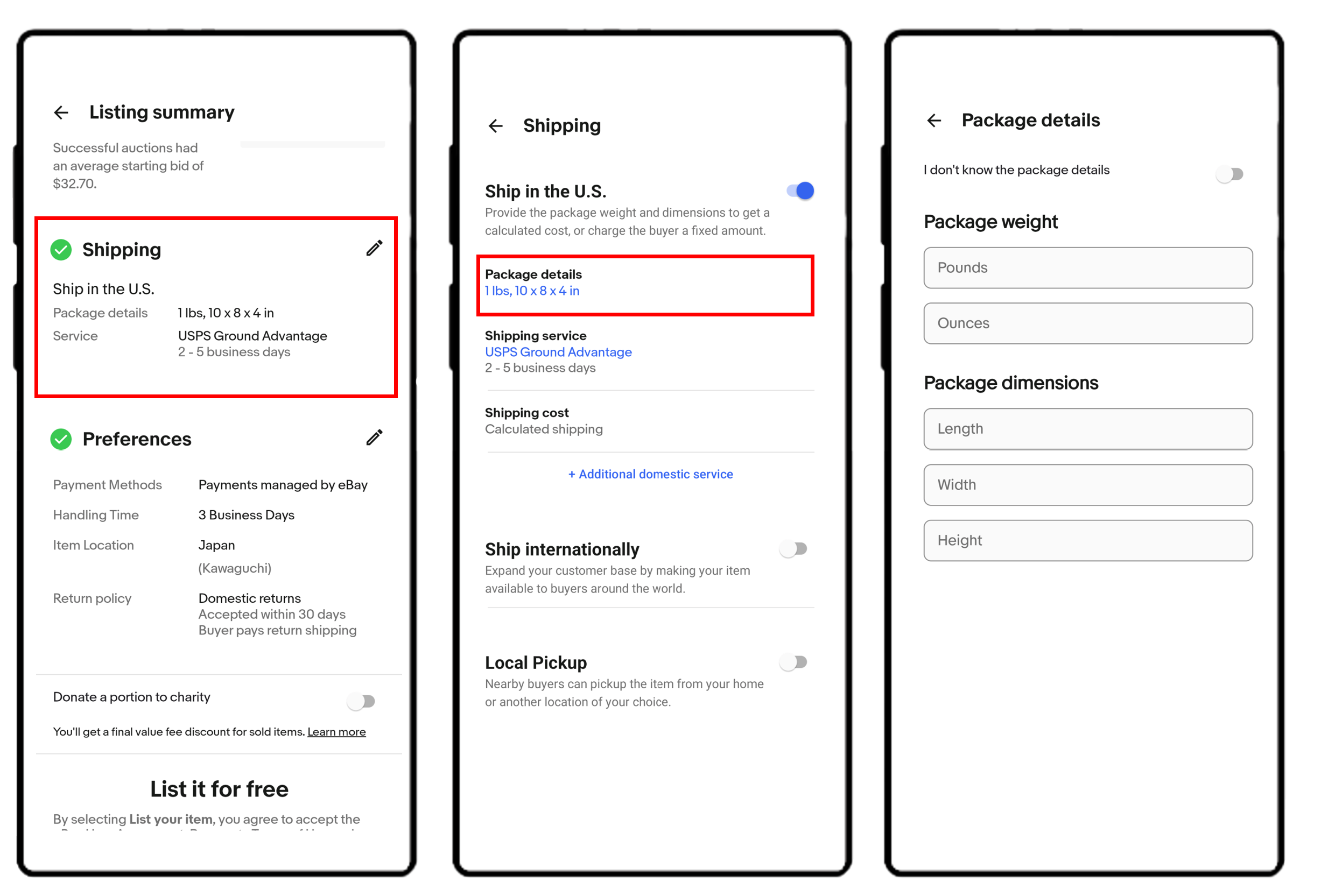
発送の設定
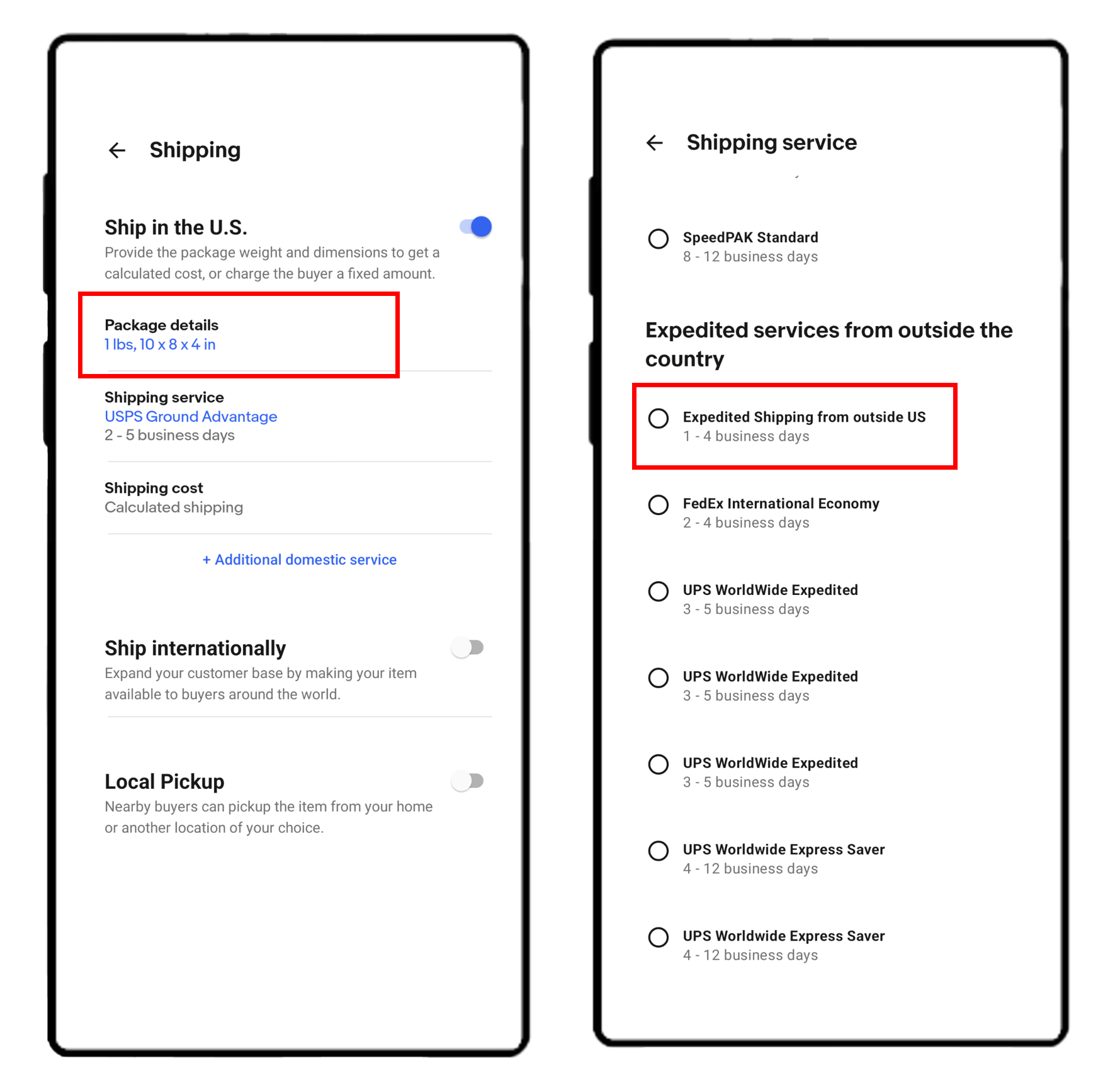
3つの中から選択
-
1) Economy Shipping from outside US
以下の該当以外(例:ePacketなど) -
2) Standard Shipping from outside US
EMS(日本郵便) 、ヤマト運輸を利用する場合 -
3) Expedited Shipping from outside US
FedEx、DHL、UPSを利用する場合
到着が早い方が「購入率」は上がる傾向
また、良い評価を受けやすい
米国への発送料金の設定
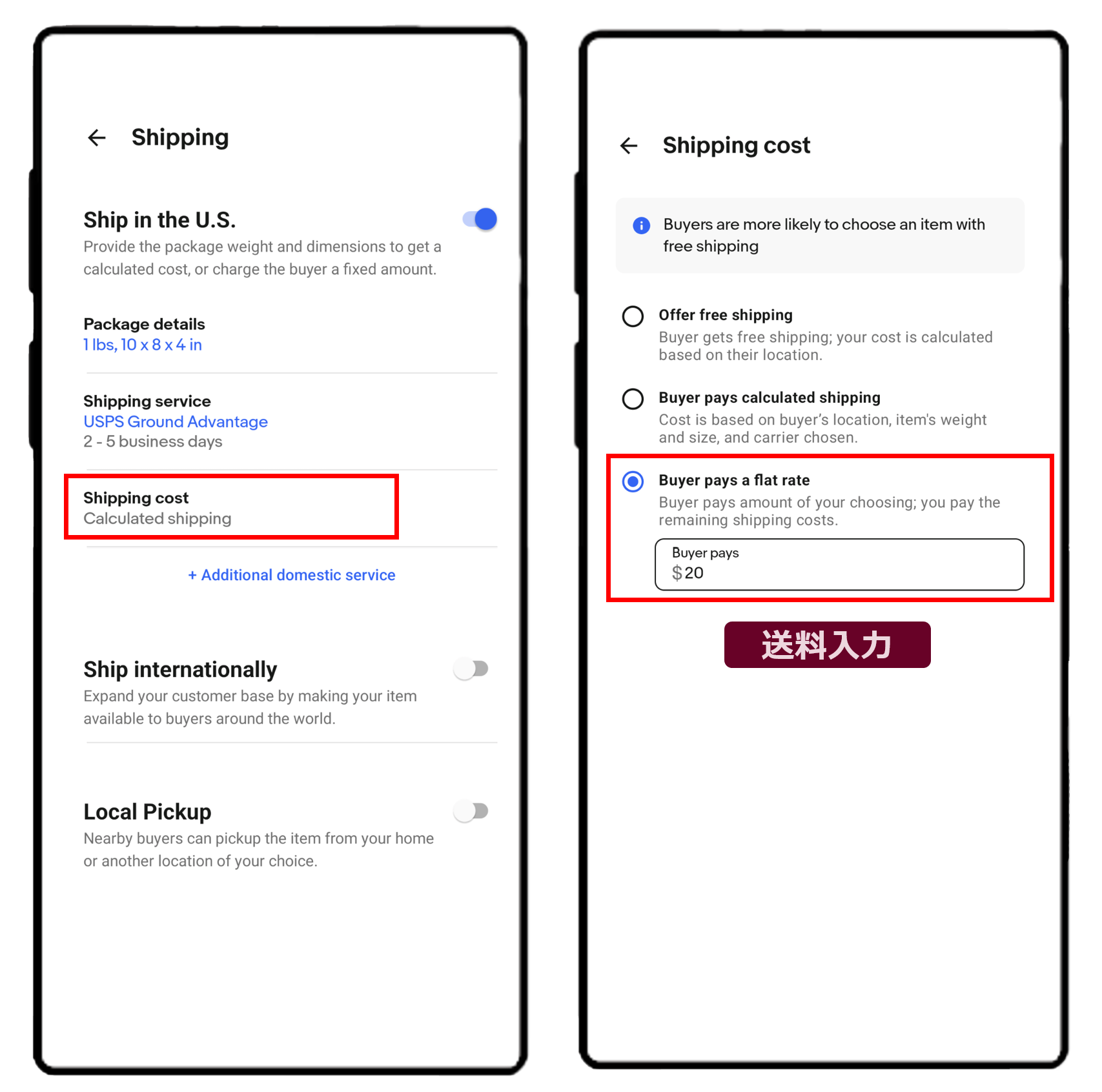
米国への発送料金の設定
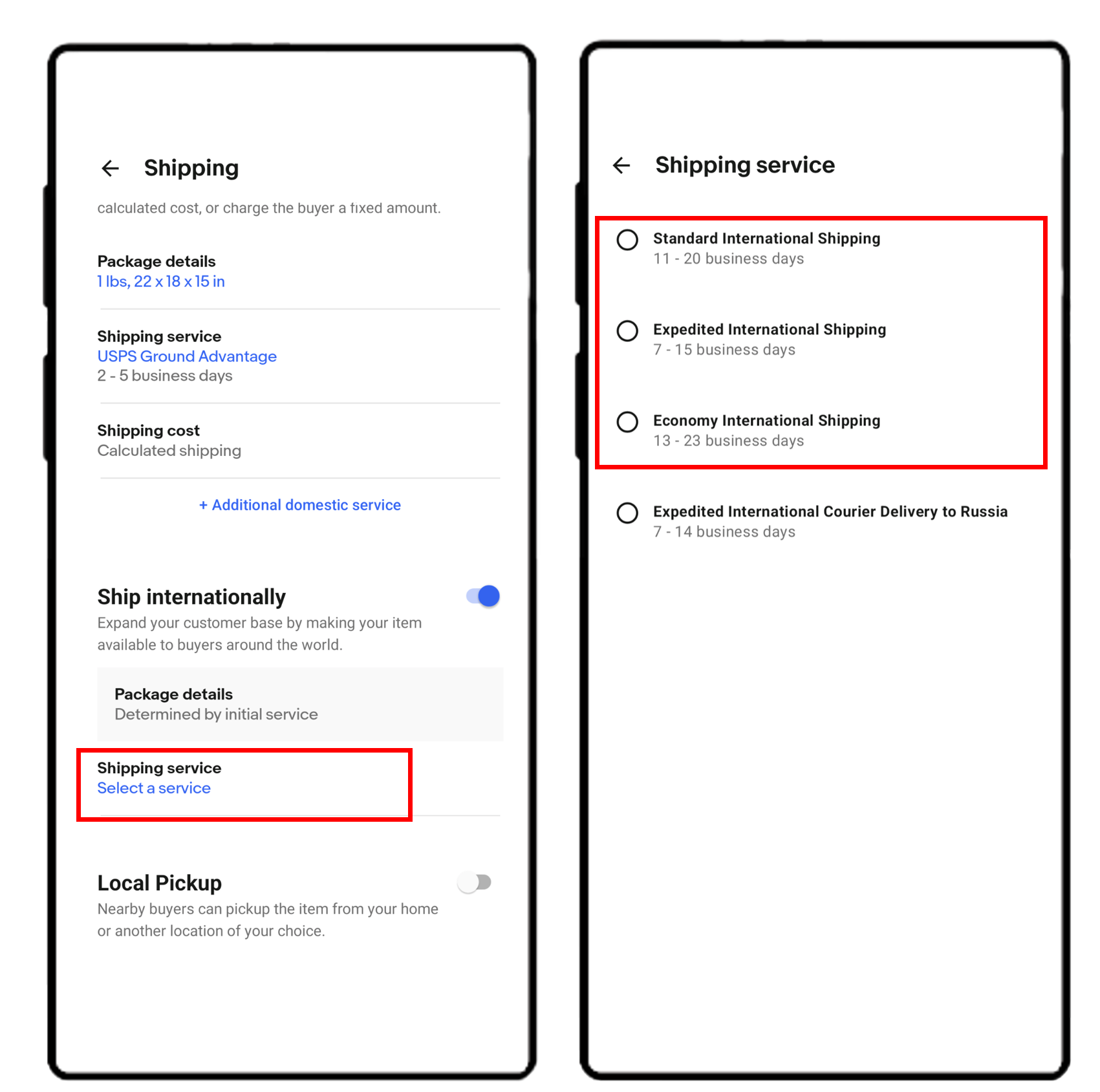
3つの中から選択
-
1) Economy International Shipping
以下の該当以外(例:小形包装物など) -
2) Standard International Shipping
EMS(日本郵便)、ヤマト運輸を利用する
場合
-
3) Expedited International Shipping
FedEx、DHL、UPSを利用する場
米国以外への発送料金の設定①
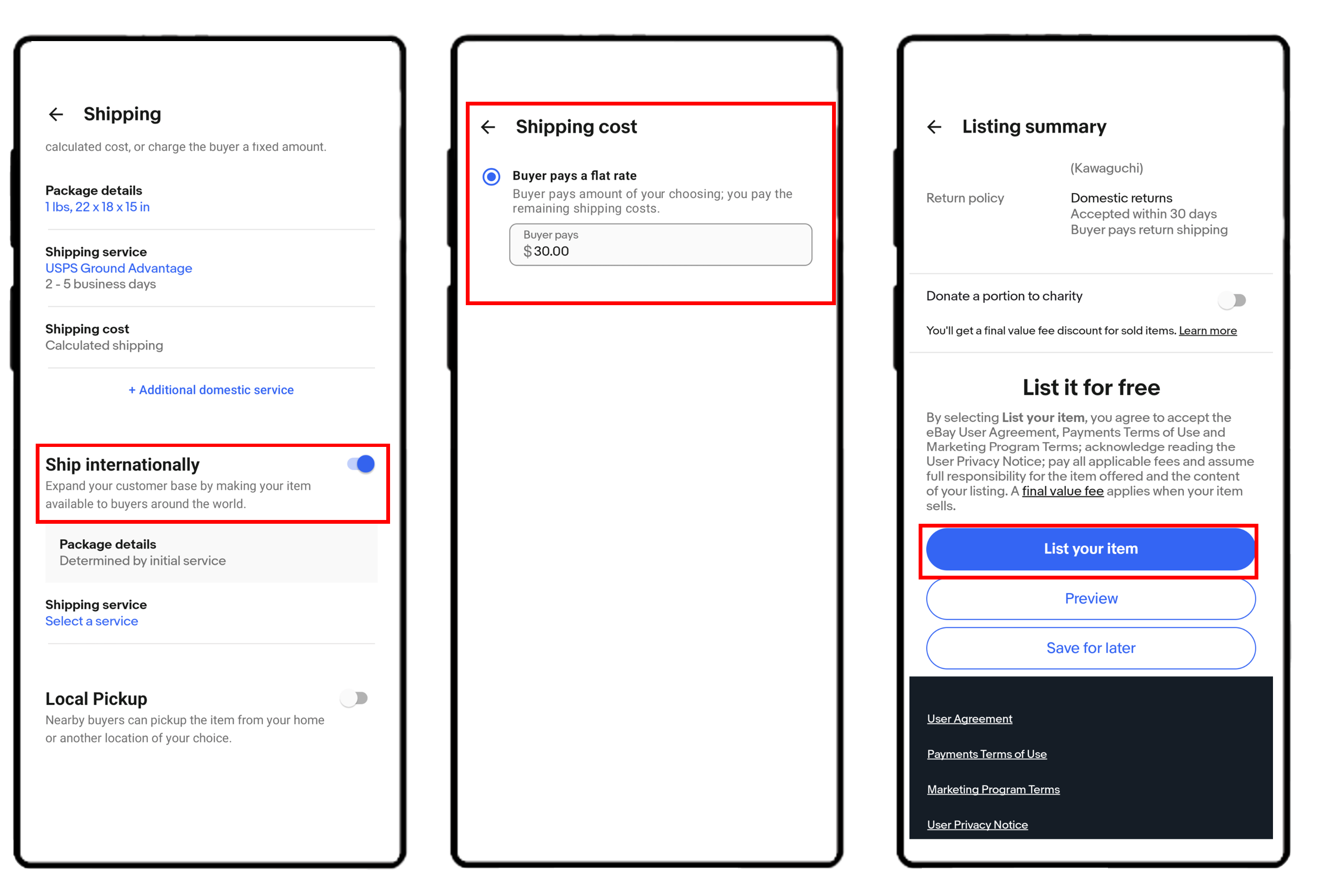
米国以外への発送料金の設定①


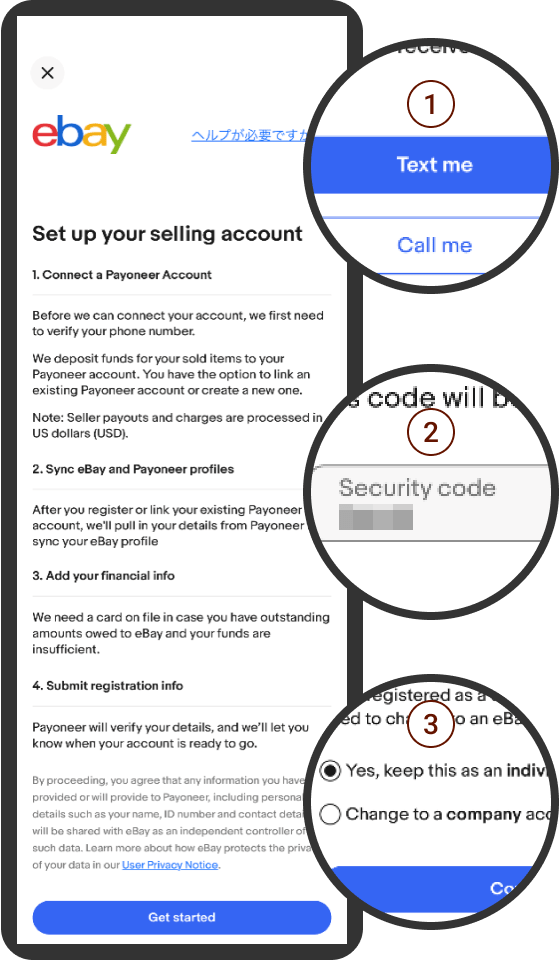
Payoneerアカウントとの紐づけ
※一度紐づけを行えば、
今後は不要
- 1「Text me」を選択
- 2届いた番号を入力
- 3個人もしくは法人の設定
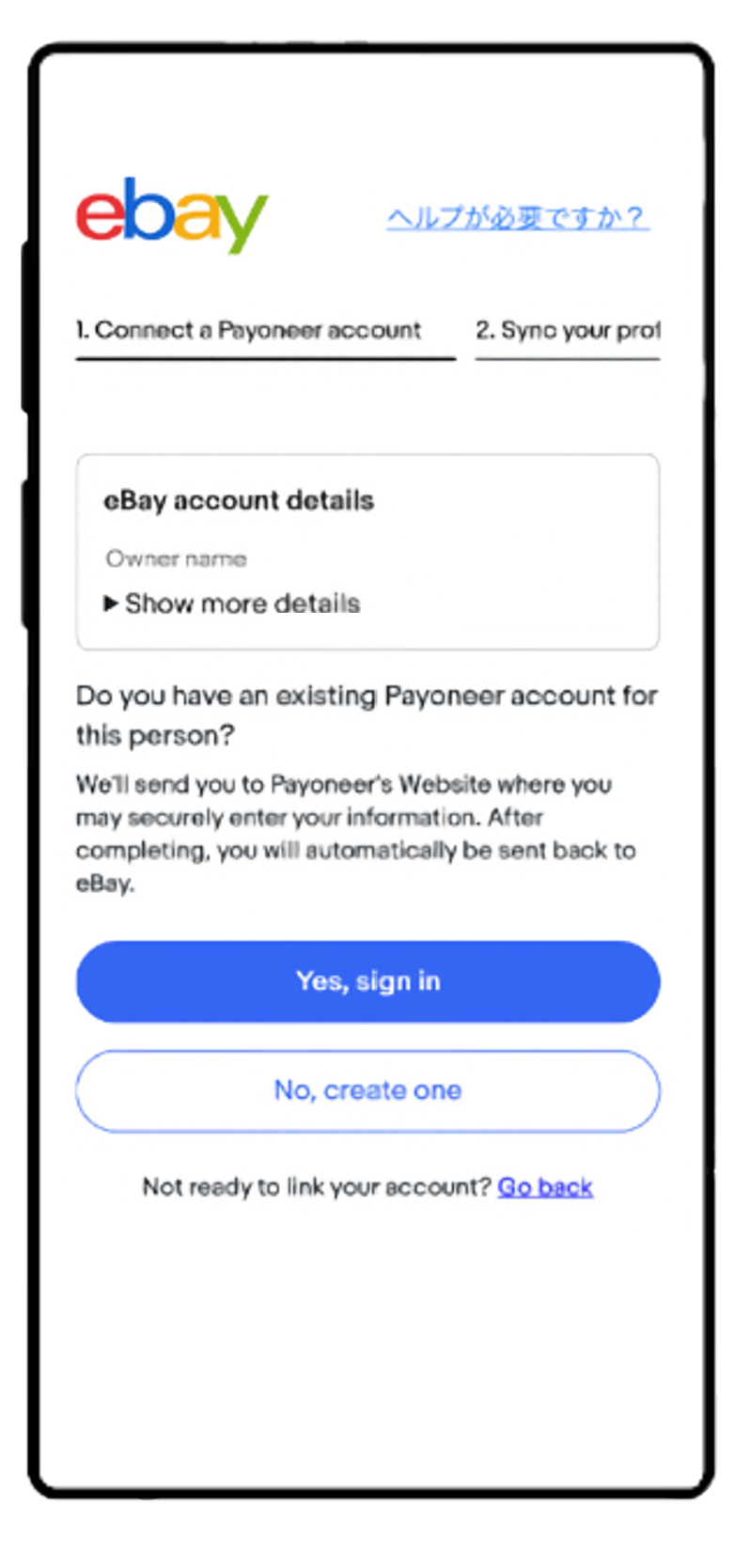
-
Payoneerアカウントをお持ちの場合:
Yes, sign in -
まだPayoneerアカウントがない場合:
No, create one
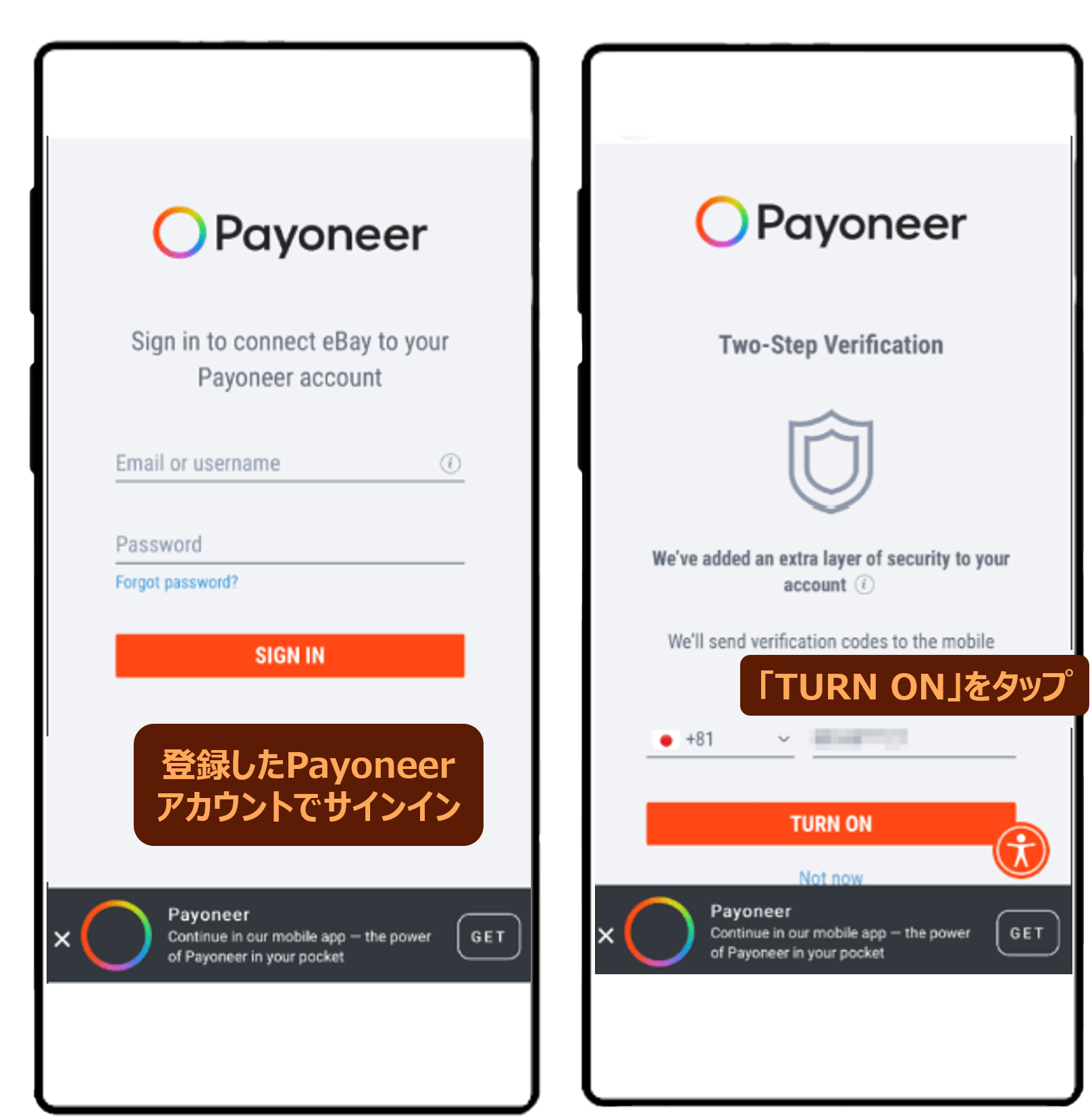
Payoneerアカウントをすでにお持ちの方
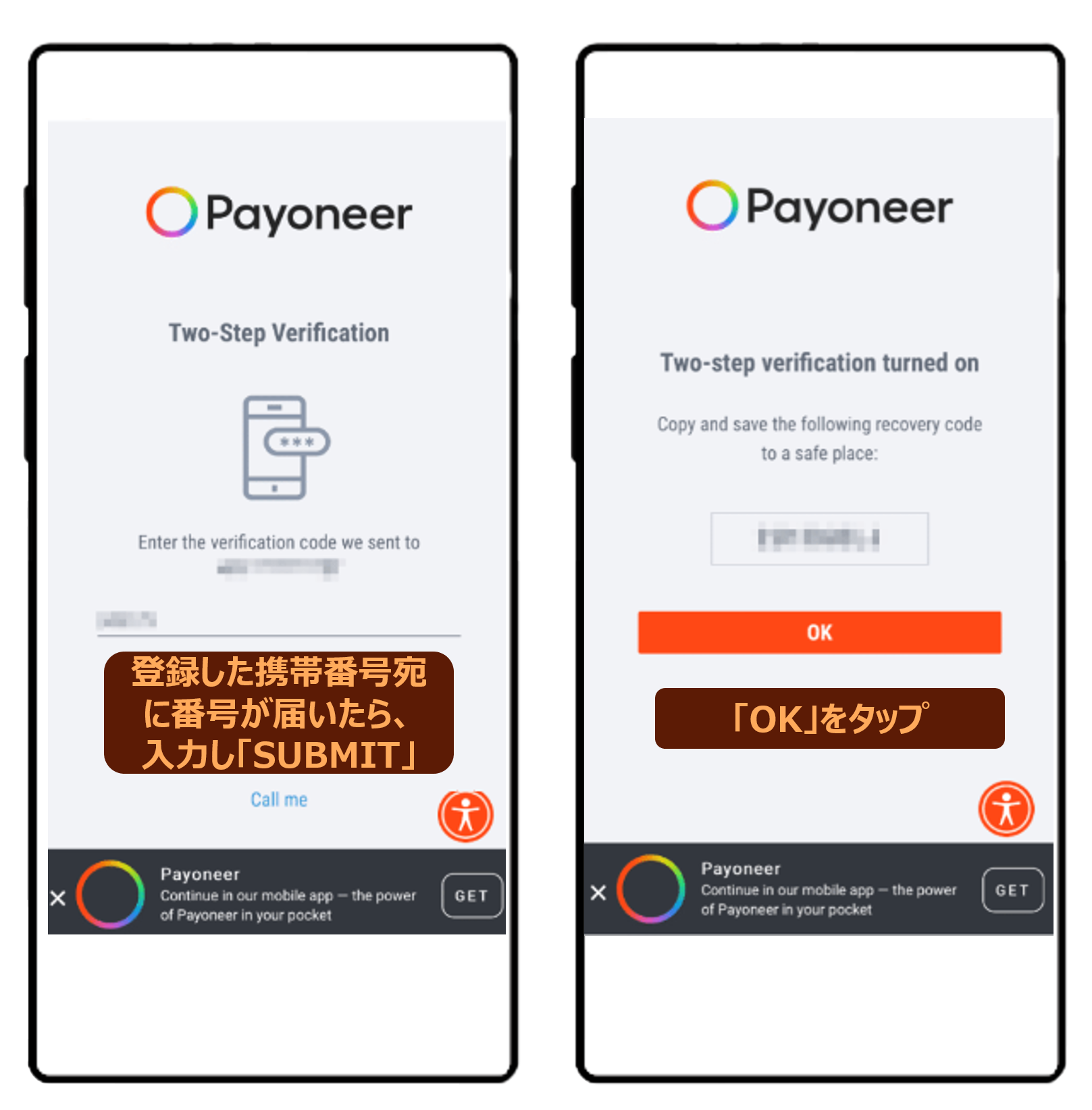
Payoneerアカウントをすでにお持ちの方
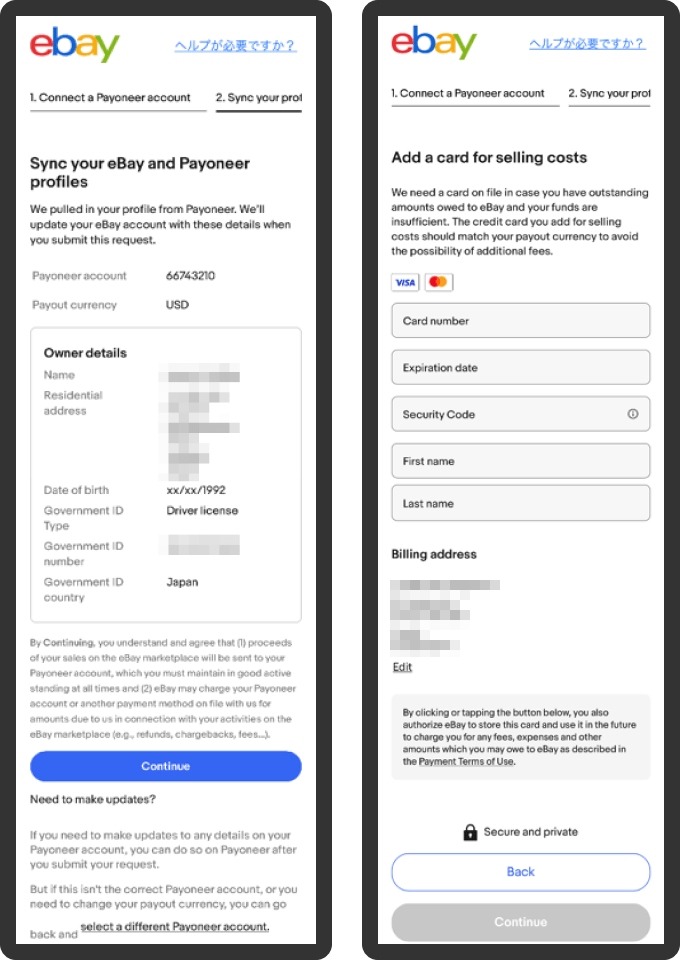
クレジットカードの登録
eBayへの支払いが発生した際に、登録したクレジットカードから請求しています
※基本はバイヤーから支払いがあった金額から相殺
※登録可能なカードはVISAもしくは、Masterカードのみ
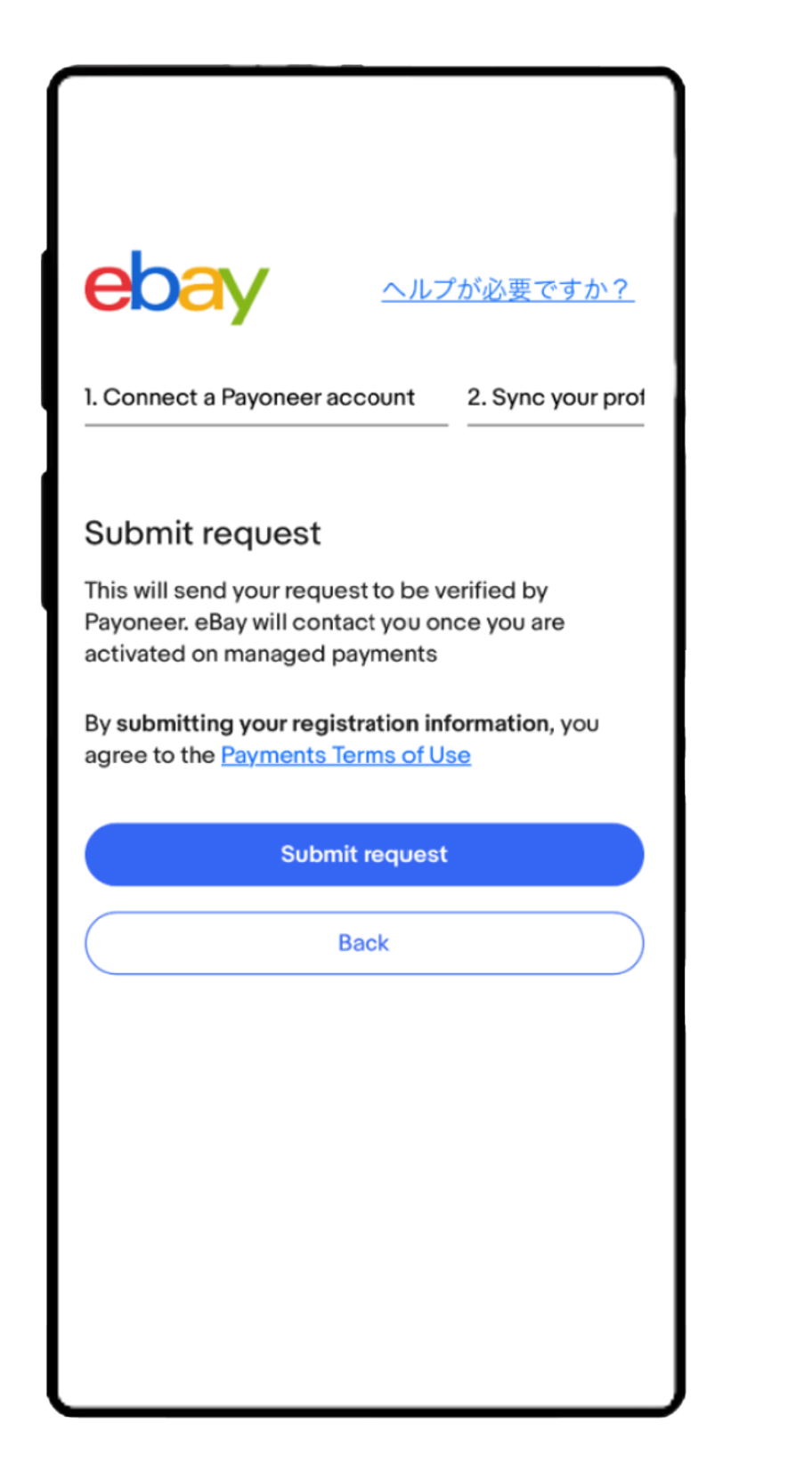
「Submit request」をタップ
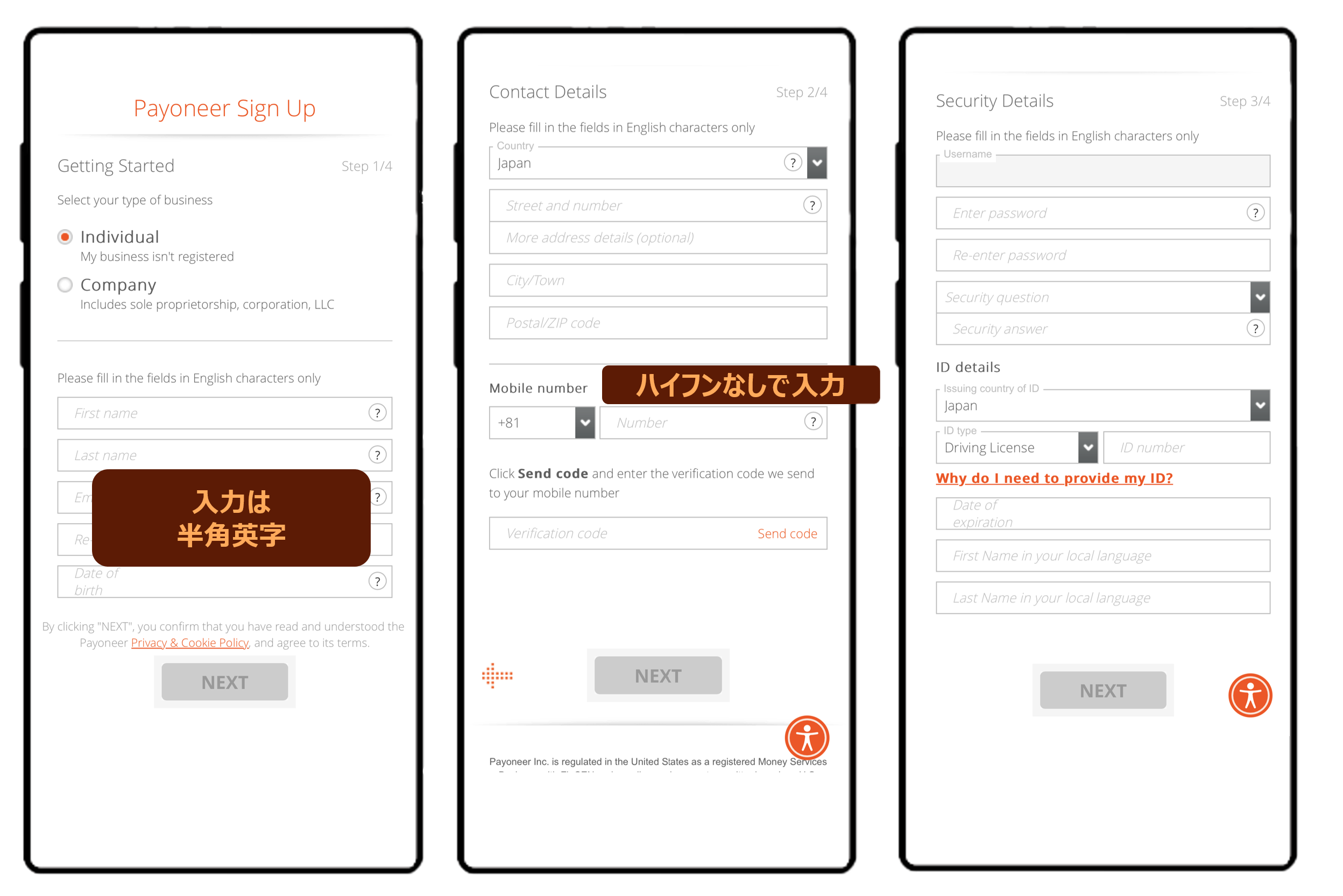
登録・申請(個人)の流れ
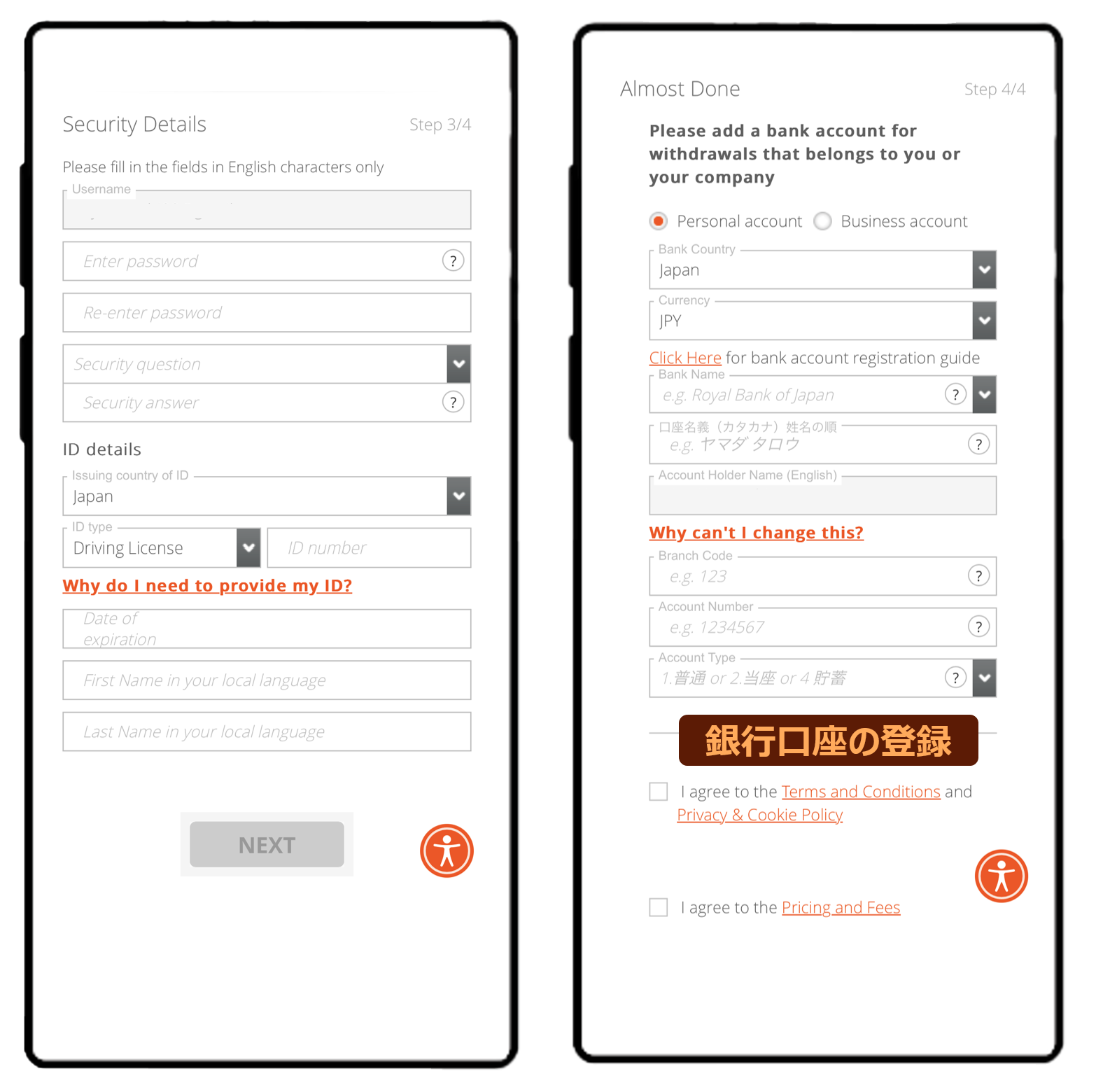
登録・申請(個人)の流れ
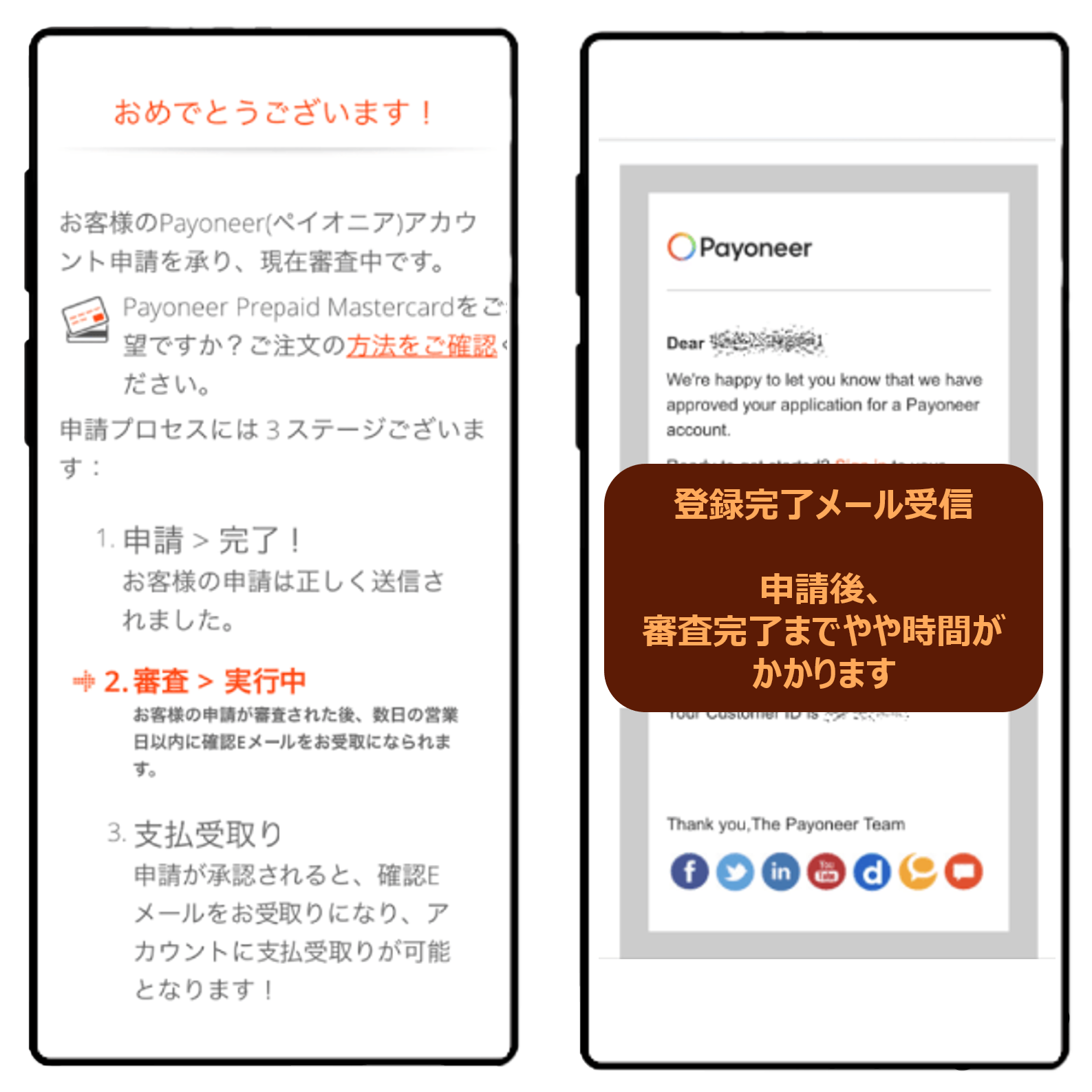
申請(個人)お知らせ
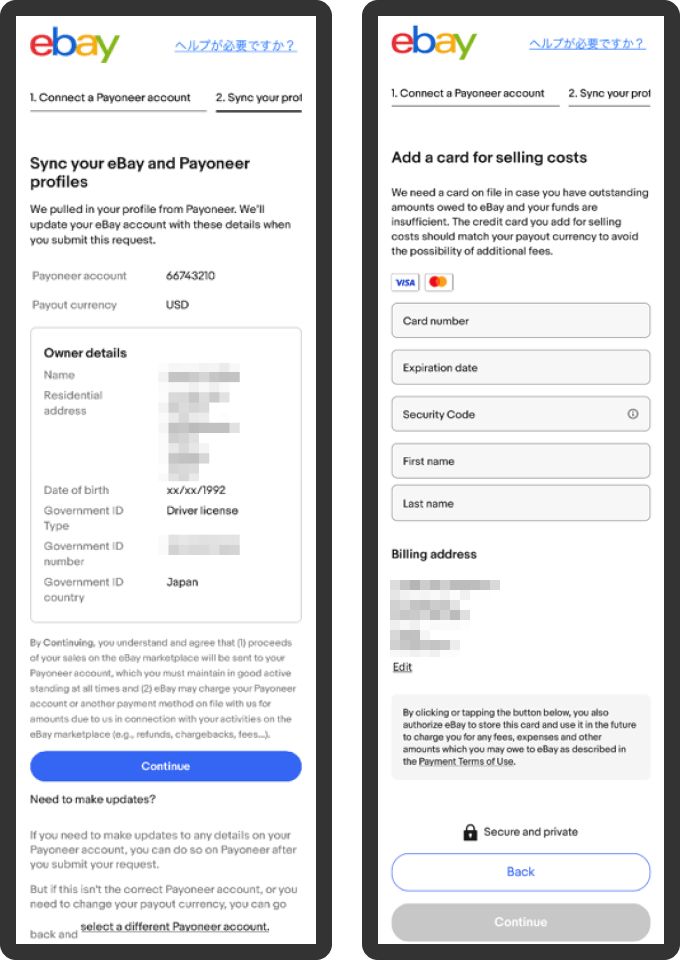
クレジットカードの登録
eBayへの支払いが発生した際に、登録したクレジットカードから請求しています
※基本はバイヤーから支払いがあった金額から相殺
※登録可能なカードはVISAもしくは、Masterカードのみ
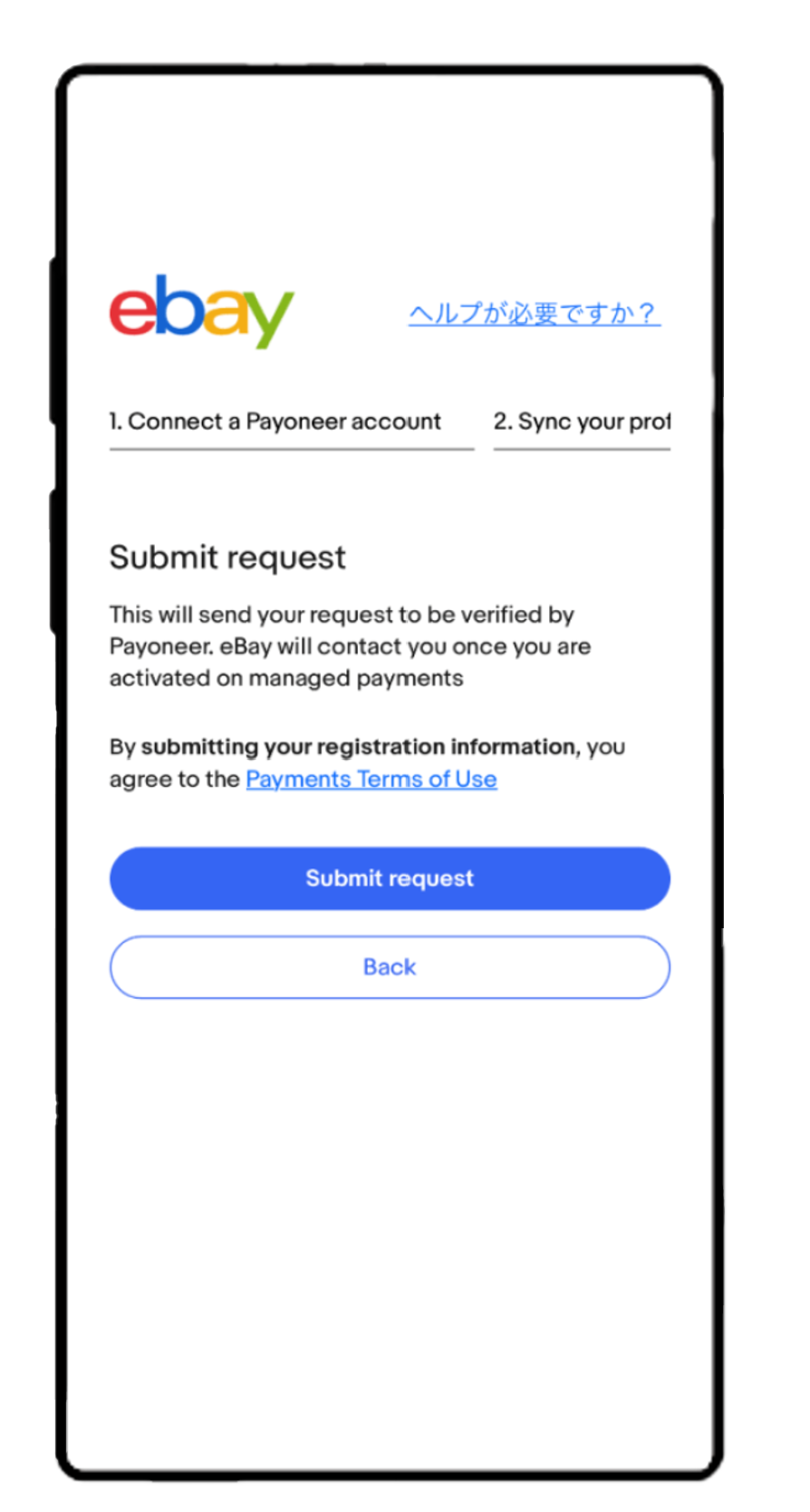
「Submit request」をタップ


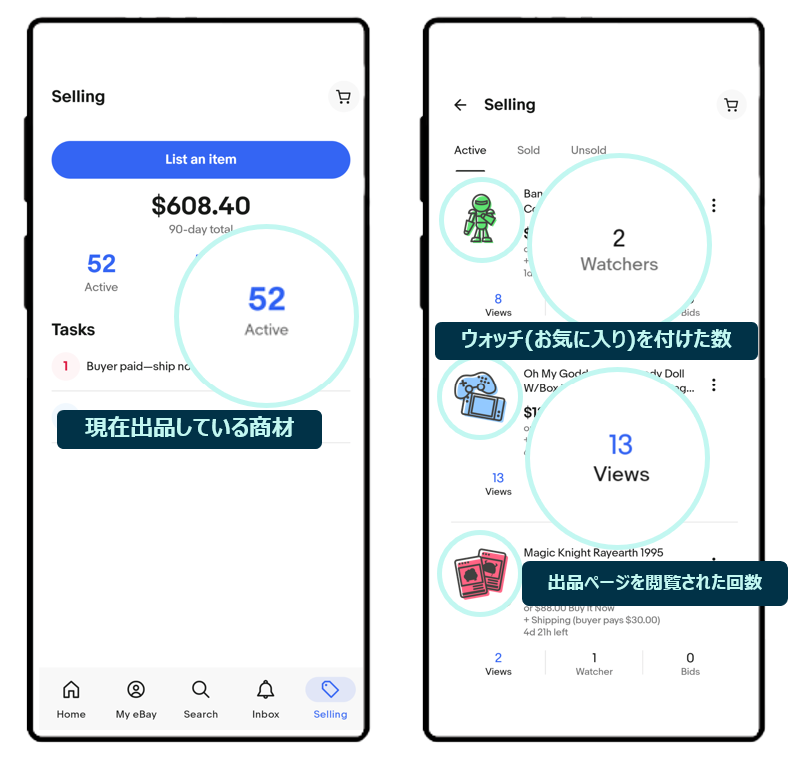
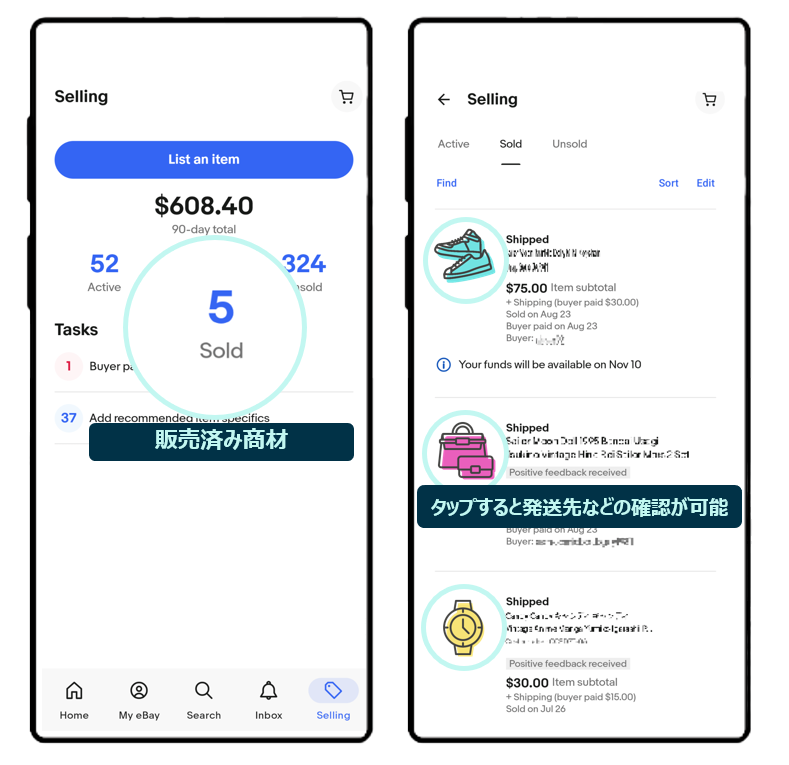
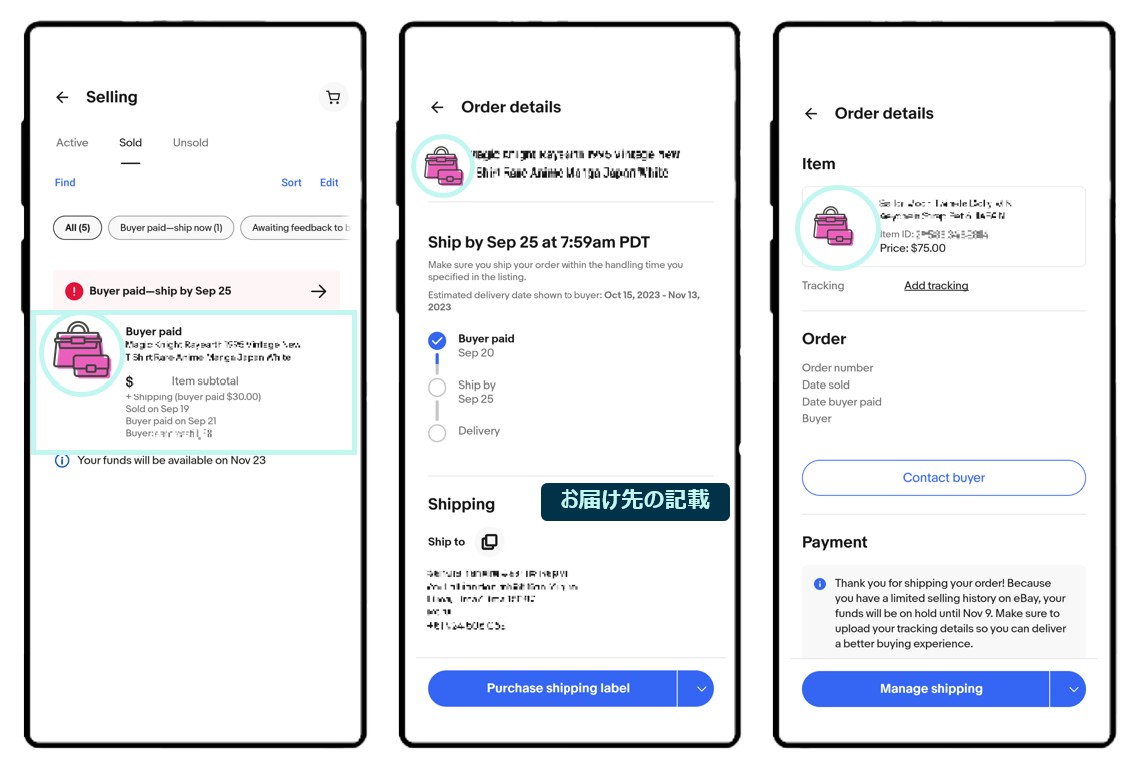
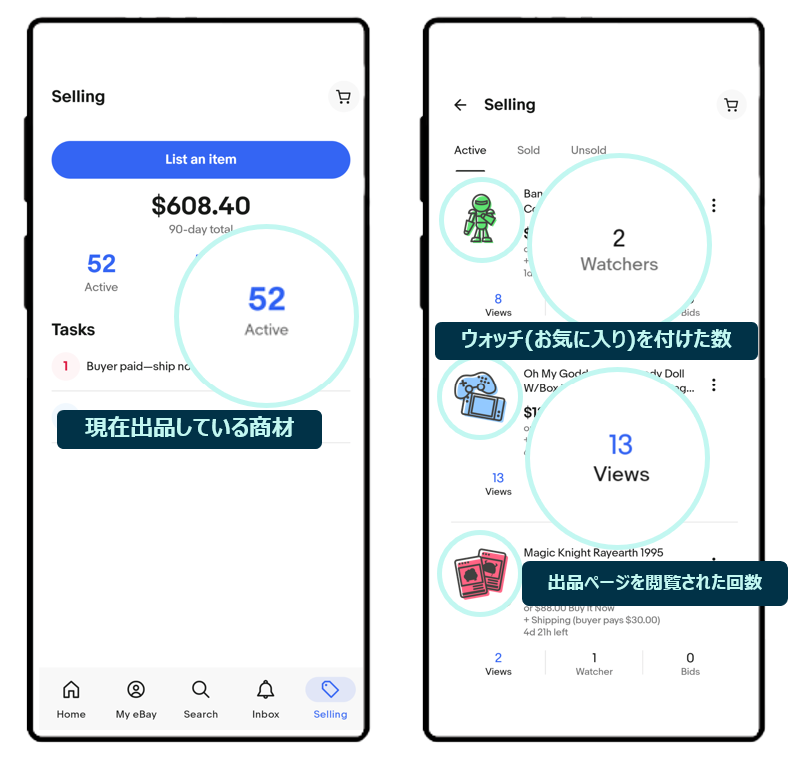
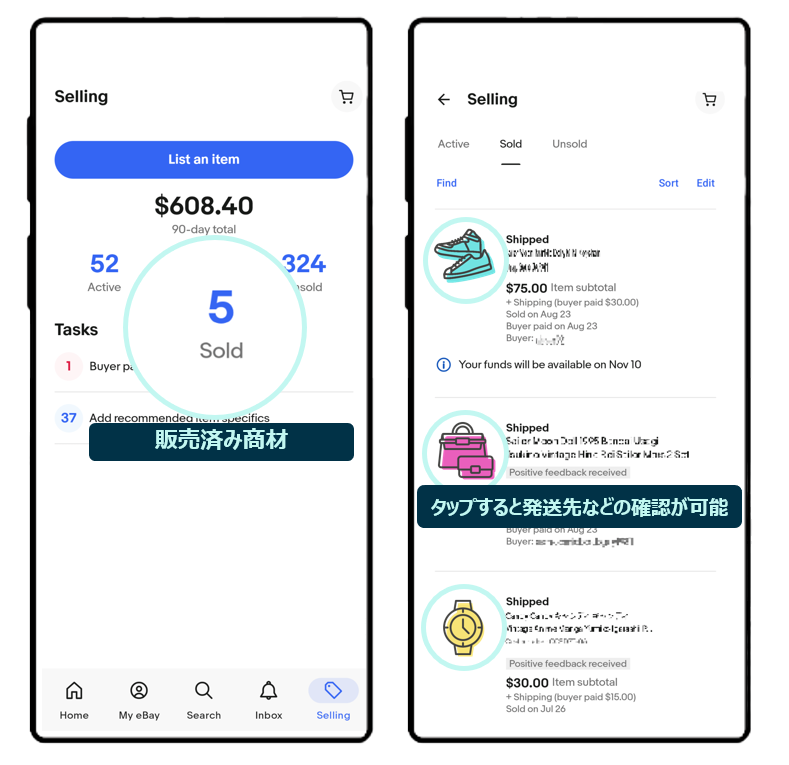
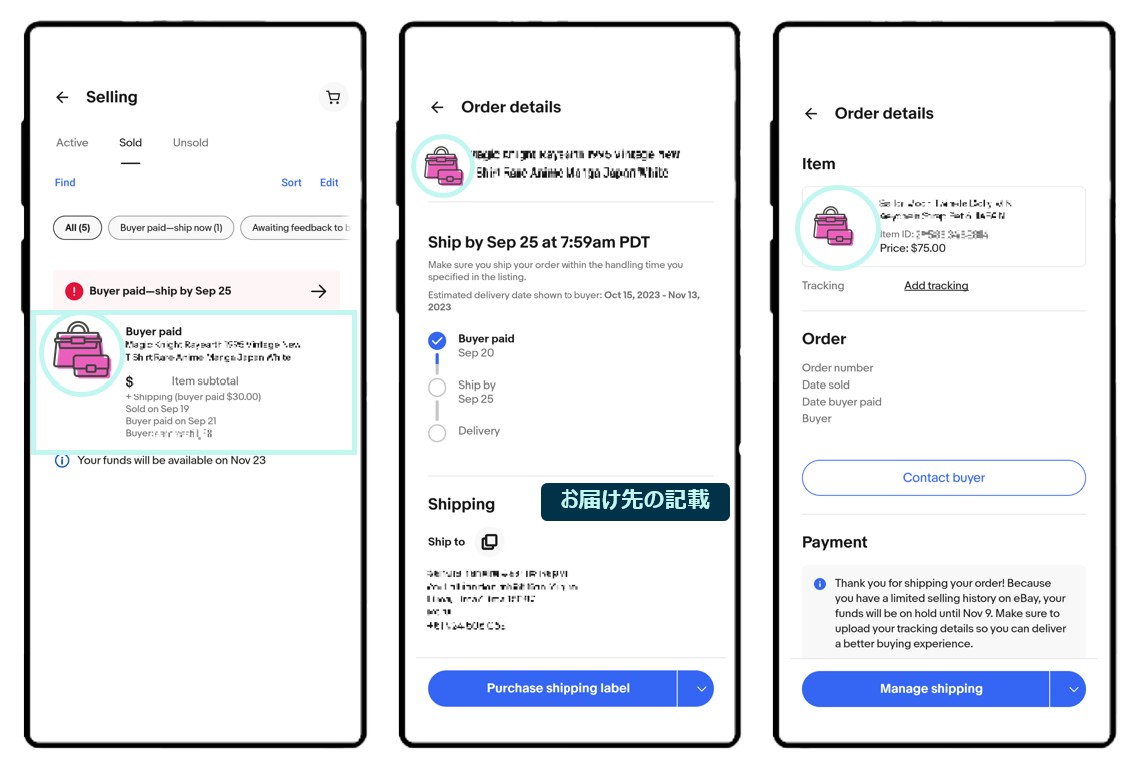


商品が売れたら
SpeedPAKを使おう!
eBayセラーのための
公式配送サービス
eBay公式の配送パートナーOrange Connex社(OC)が
提供する配送サービスです
ご不明な点がありましたら
お気軽にお問い合わせください。
※eBayアカウントでのログインが必要です。